ESET PROTECT On-Prem (PROTECT) 11.0—Virtual Appliance Deployment Guide Manuel utilisateur
PDF
Télécharger
Document
ESET PROTECT On-Prem Guide de déploiement de périphérique virtuel Cliquez ici pour consulter la version de l'aide en ligne de ce document Droit d’auteur ©2023 par ESET, spol. s r.o. ESET PROTECT On-Prem a été développé par ESET, spol. s r.o. Pour plus d’informations, visitez le site https://www.eset.com. Tous droits réservés. Aucune partie de cette documentation ne peut être reproduite, stockée dans un système de récupération ni transmise sous quelque forme ou par quelque moyen que ce soit, électronique, mécanique, photocopie, enregistrement, numérisation ou autrement sans l’autorisation écrite de l’auteur. ESET, spol. s r.o. se réserve le droit de modifier l’un des logiciels d’application décrits sans préavis. Assistance technique : https://support.eset.com REV. 2023-12-13 1 Appareil virtuel ESET PROTECT ......................................................................................................... 1 1.1 À propos de l'aide ....................................................................................................................... 1 1.2 Préalables ................................................................................................................................. 2 1.2 Configurations système recommandées ............................................................................................... 3 2 Hyperviseurs pris en charge ............................................................................................................. 4 3 Phases de mise en œuvre et maintenance de l'AV ESET PROTECT ................................................... 4 4 Télécharger l'appareil virtuel ESET PROTECT .................................................................................... 5 5 Mots de passe ESET PROTECT ........................................................................................................... 6 6 Processus de déploiement de l'appliance virtuelle ESET PROTECT ................................................... 7 6.1 vSphere ..................................................................................................................................... 7 6.2 VMware Workstation/Player ......................................................................................................... 9 6.3 Microsoft Hyper-V ..................................................................................................................... 11 6.4 Oracle VirtualBox ..................................................................................................................... 13 6.5 Citrix ....................................................................................................................................... 15 7 Configuration d'appareil virtuel ESET PROTECT .............................................................................. 17 7.1 Appareil serveur ESET PROTECT ................................................................................................. 18 7.2 ESET PROTECTAppareil MDM ...................................................................................................... 22 8 Console d'administration de l'appareil virtuel ESET PROTECT ........................................................ 26 8.1 Définir une adresse IP statique .................................................................................................. 27 8.2 Activation/désactivation de l'accès à distance .............................................................................. 29 8.3 Sauvegarder la base de données ................................................................................................ 31 8.4 Restaurer la base de données .................................................................................................... 33 8.5 Réinitialiser après la restauration de l'instantanée ....................................................................... 34 8.6 Extraire la base de données d'un autre serveur ............................................................................ 35 8.7 Changer le mot de passe de la machine virtuelle .......................................................................... 39 8.8 Changer le mot de passe de la base de données .......................................................................... 40 8.9 Joindre à nouveau le domaine .................................................................................................... 41 8.10 Configurer le domaine ............................................................................................................. 43 8.11 Réinitialisation aux paramètres d'usine ..................................................................................... 44 9 Interface d'administration de Webmin ............................................................................................ 46 9.1 Tableau de bord ....................................................................................................................... 47 9.2 Système .................................................................................................................................. 49 9.3 Serveurs .................................................................................................................................. 50 9.3 ESET PROTECT ........................................................................................................................ 50 9.4 Outils ...................................................................................................................................... 52 9.5 réseau ..................................................................................................................................... 53 10 Certificats de ESET PROTECT ........................................................................................................ 54 11 Mise à niveau/migration de l'appliance virtuelle ESET PROTECT ................................................... 55 12 Reprise après sinistre d'un AV ESET PROTECT .............................................................................. 57 13 Dépannage .................................................................................................................................... 58 14 FAQ sur l'appliance virtuelle ESET PROTECT ................................................................................. 59 14.1 Comment savoir quels composants de ESET PROTECT sont installés ............................................. 60 14.2 Réalisation d'un test ping sur l'appliance virtuelle ESET PROTECT ................................................ 61 14.3 Dois-je ajouter d'autres composants à mon AV ESET PROTECT? .................................................... 62 14.4 Activer le proxy HTTP Apache sur le ESET PROTECT périphérique virtuel ....................................... 62 14.5 Configurez ESET PROTECT VA pour permettre la synchronisation des groupes statiques par ........................................................................................................... 64 14.6 Configuration de la connexion LDAPS à un domaine .................................................................... 64 14.7 Récupération d'un mot de passe oublié pour l'appliance virtuelle ESET PROTECT ........................... 65 l’intermédiaire de LDAP ............................ 65 ............................................................. 65 14.10 Comment changer les numéros de port pour ESET PROTECT la console Web VA ........................... 66 14.11 Comment augmenter la taille de la mémoire pour le serveur MySQL ........................................... 67 14.12 Erreur avec ESET PROTECT On-Prem s'exécutant sur un serveur Hyper-V Server 2012 R2 .............. 68 14.13 Comment améliorer les performances d'Oracle VirtualBox ......................................................... 68 14.14 Comment activer la commande YUM sous le serveur mandataire HTTP ........................................ 68 14.8 Comment modifier la chaîne de connexion à la base de données ESET PROTECT 14.9 Comment configurer le serveur Hyper-V pour RD Sensor 14.15 Comment mettre à jour le système d'exploitation sur une machine exécutant l'appliance virtuelle ESET ...................................................................................................................... 69 14.16 Comment désactiver SELinux de manière permanente .............................................................. 69 14.17 Comment redémarrer la console d'administration de l'appliance virtuelle ................................... 69 14.18 Activation de SSH ................................................................................................................. 70 15 Contrat de licence d'utilisateur final ............................................................................................. 70 16 Politique de confidentialité ............................................................................................................ 77 PROTECT Server Appareil virtuel ESET PROTECT L'Appareil virtuel ESET PROTECT (AV ESET PROTECT) est offert aux utilisateurs qui veulent exécuter ESET PROTECT On-Prem dans un environnement virtualisé. De plus, l'appareil virtuel ESET PROTECT simplifie le déploiement de ESET PROTECT On-Prem et est plus rapide que si vous utiliser l'installation d'un programme d'installation ou les progiciels d'installation d'un composant. L'AV ESET PROTECT peut être déployé dans la plupart des environnements virtuels. Il prend en charge les hyperviseurs natifs/sans système d'exploitation (VMware vSphere/ESXi et Microsoft Hyper-V) ainsi que les hyperviseurs hébergés qui s'exécutent habituellement sur des systèmes d'exploitation d'ordinateur de bureau (VMware Workstation, VMware Player etOracle VirtualBox), voir Hyperviseurs pris en charge pour obtenir une liste complète. Ce guide décrit en détail comment déployer et gérer l'AV ESET PROTECT, y compris ses nouvelles fonctions : • Console d'administration de l'appliance virtuelle ESET PROTECT : il s'agit d'une interface utilisateur en mode texte comprenant un menu principal. L'interface vous aide avec les commandes de texte en vous demandant de spécifier des valeurs si nécessaire. Elle peut être utilisée même par des utilisateurs qui ne maîtrisent pas CentOS 7 ou d'autres systèmes d'exploitation Linux, qui peuvent ainsi administrer facilement l'appliance virtuelle ESET PROTECT. Parmi les fonctionnalités importantes on peut citer : oDéfinition de l'adresse IP statique : indiquez manuellement une adresse IP statique si le serveur DHCP n'a pas affecté une adresse IP à l'appliance virtuelle ESET PROTECT. oRécupérer la base de données de l'autre serveur - si vous devez mettre à niveau ou effectuer une migration de votre AV ESET PROTECT. oSauvegarde et restauration de la base de données ESET PROTECT : ces fonctionnalités permettent d'établir une stratégie de reprise après sinistre et s'avèrent utiles en cas de problèmes liés à l'appliance virtuelle ESET PROTECT. oRestauration des paramètres d'usine : permet de restaurer l'appliance virtuelle dans un état fraîchement déployé. Cela peut être utile si vous rencontrez des problèmes avec l'appliance virtuelle ESET PROTECT. Avoir une sauvegarde de la base de données prête permet d'éviter de perdre vos données. • Interface d'administration Webmin : il s'agit d'une interface Web tierce qui simplifie l'administration d'un système Linux. Cette fonction offre l'avantage de permettre la gestion de votre AV ESET PROTECT à distance à partir d'un navigateur Web en utilisant une interface intuitive. Les modules les plus importants de Webmin sont décrits dans ce document. À propos de l'aide Ce guide, le Guide de déploiement pour AV, fournit des instructions pour déployer et configurer un appareil virtuel ESET PROTECT (AV ESET PROTECT). Ce guide est destiné à tous ceux qui veulent déployer, gérer et mettre à jour un AV ESET PROTECT. Par souci de cohérence et pour éviter toute confusion, la terminologie utilisée dans ce guide est basée sur les noms des paramètres de ESET PROTECT On-Prem. Nous utilisons également un ensemble de symboles pour mettre en évidence des sujets d'intérêt ou ayant une signification particulière. 1 Les remarques peuvent fournir des informations précieuses, telles que des fonctionnalités spécifiques ou un lien vers un sujet connexe. Indique une information qui requiert votre attention et qui ne devrait pas être ignorée. Habituellement, ces informations ne sont pas essentielles mais elles sont importantes. Indique des informations essentielles que vous devez traiter avec plus de précautions. Les avertissements sont placés spécifiquement pour vous dissuader de commettre des erreurs potentiellement dangereuses. Veuillez lire et comprendre le texte placé dans les crochets d'avertissement, car il fait référence à des paramètres système très sensibles ou à des risques. Exemple de scénario décrivant un cas d'utilisateur pertinent pour le sujet où il est inclus. Les exemples sont utilisés pour expliquer des sujets plus compliqués. Convention Caractères gras Signification Noms des éléments d'interface tels que les boîtes et les boutons d'option. Caractères italiques Espaces réservés pour les informations que vous fournissez. Par exemple, nom de fichier ou chemin indique que vous devez taper le chemin réel ou un nom de fichier. Courier New Exemples de code ou commandes. Hyperlien Fournit un accès rapide et facile aux rubriques référencées ou à un site Web externe. Les hyperliens sont surlignés en bleu et peuvent être soulignés. %ProgramFiles% Le répertoire système de Windows qui stocke les programmes installés de Windows et d'autres. • Aide en ligne est la principale source de contenu d'aide. La dernière version de l'aide en ligne s'affiche automatiquement lorsque vous disposez d'une connexion Internet opérationnelle. Les pages d'aide en ligne de ESET PROTECT On-Prem comprennent quatre onglets actifs dans l'entête de navigation supérieur : Installation / Mise à niveau, Administration et Déploiement de périphérique virtuel. • Les rubriques de ce guide sont divisées en plusieurs chapitres et sous-chapitres. Vous pouvez trouver des informations pertinentes en utilisant le champ Recherche dans la partie supérieure de l'écran. Une fois que vous avez ouvert un Guide de l'utilisateur à partir de la barre de navigation en haut de la page, la recherche sera limitée au contenu de ce guide. Par exemple, si vous ouvrez le guide de l'administrateur, les rubriques des guides Installation/Mise à niveau et Déploiement d'appareil virtuel ne seront pas incluses dans les résultats de recherche. • La base de connaissances ESET contient des réponses aux questions les plus fréquemment posées, ainsi que des solutions recommandées pour diverses questions. Régulièrement mis à jour par des spécialistes techniques ESET, la base de connaissances est l'outil le plus puissant pour résoudre différents types de problèmes. • Le forum ESET offre aux utilisateurs d'ESET un moyen facile d'obtenir de l'aide et d'aider les autres. Vous pouvez publier tout problème ou toute question concernant vos produits ESET. Configuration requise Les conditions suivantes doivent être remplies avant le déploiement de l'appareil virtuel ESET PROTECT : • Vous devez avoir un hyperviseur pris en charge. 2 • Vérifiez que le système d'exploitation de l'invité (si un hyperviseur hébergé est utilisé, comme VMware Workstation/Player ou Oracle VirtualBox) est pris en charge. • Vérifiez que les configurations d'horloge système entre les systèmes d'exploitation hôte et invité sont synchronisés. • VT doit être activé dans le BIOS du système hôte. Cette fonctionnalité peut s'appeler VT, Vanderpool Technology, Virtualization Technology, VMX ou Virtual Machine Extensions. Ce paramètre est habituellement situé dans l'écran de sécurité du BIOS. L'emplacement de ce paramètre change selon le vendeur d'ordinateur. • Assurez-vous que la connexion de l'adaptateur de réseau sur votre machine virtuelle est réglée sur Réseau ponté (ou encore NAT). Lors de la configuration de l'AV ESET PROTECT, vous pouvez spécifier les paramètres réseau en incluant les détails du domaine, afin que la tâche Synchronisation du groupe statique s'exécute correctement. • Si vous utilisez le mode NAT, la redirection de port doit être configurée sur votre machine virtuelle afin de pouvoir accéder à ESET PROTECT On-Prem à partir du réseau. Les ports devant être transférés sont affichés dans la fenêtre de la console de l'appliance virtuelle ESET PROTECT après son déploiement et sa configuration. • ESET PROTECT Les appareils virtuels prennent uniquement en charge les environnements IPV4. Bien qu'il soit possible de configurer manuellement un environnement IPv6, IPv6 n'est pas pris en charge. Il est recommandé de créer un instantané de l'AV ESET PROTECT que vous venez tout juste de déployer et de configurer, et de le synchroniser avec Active Directory. Il est également recommandé de créer un instantané avant de déployer l'agent ESET Management sur les ordinateurs clients. • Les certificats ESET PROTECT sont requis pour déployer ESET PROTECT MDM. Vous devez avoir une instance du serveur ESET PROTECT en cours d'exécution pour générer ces certificats, lesquels chiffrent la communication entre les composants ESET PROTECT. Configurations système recommandées Selon la taille de votre infrastructure, c'est à dire le nombre de machines clientes qui sera géré par l'appareil virtuel ESET PROTECT, prenez en compte la configuration recommandée et minimale de la machine virtuelle. Le dimensionnement suivant s'applique au serveur ESET PROTECT et à l'appareil virtuel MDM ESET PROTECT : Nombre de clients Jusqu'à 1.000 1,000–5,000 Nombre de cœurs de l’UC 4 8 Taille de la RAM 4 GB 8 GB Disque IOPS 500 1.000 Intervalle de connexion de l’agent (lors de la phase de déploiement) 60 secondes 5 minutes Intervalle de connexion agent (après le déploiement, lors de l'utilisation standard) 10 minutes 10 minutes 3 Nombre de clients Autres recommandations Jusqu'à 1.000 1,000–5,000 Disque à provisionnement statique, modifiez manuellement la configuration pour augmenter la taille de la mémoire pour MySQL. Augmentez de manière proportionnelle les ressources disponibles pour l'appliance virtuelle ESET PROTECT afin d'empêcher tout problème de performances. * IOPS (nombre total d’opérations entrée/sortie par seconde)—Nous recommendons une valeur d’à peu près 0,2 IOPS par client connecté, mais sans aller en deça de 500. Si vous planifiez d'administrer plus de 5.000 clients, il est vivement recommandé d'installer ESET PROTECT Server/MDM sur un ordinateur physique exécutant Microsoft Windows Server avec Microsoft SQL Server. Hyperviseurs pris en charge L'appareil virtuel ESET PROTECT (protect_appliance.ova) est un appareil virtuel de la famille vmx-07. L'appliance virtuelle est prise en charge uniquement sur les hyperviseurs répertoriés. L'utilisateur assume les risques de son exécution sur d'autres hyperviseurs. Hyperviseur Version Appareil ESET serveur ESET PROTECTAppareil PROTECT MDM VMware vSphere/ESXi 6.5 et les versions ultérieures ✔ ✔ VMware Workstation 9 et les versions ultérieures ✔ ✔ VMware Player 7 et les versions ultérieures ✔ ✔ Microsoft Hyper-V Server 2012, 2012 R2, 2016, 2019 ✔ ✔ Oracle VirtualBox 6.0 et les versions ultérieures ✔ ✔ Citrix 7.0 et les versions ultérieures ✔ ✔ Il est recommandé d'utiliser le serveur DHCP dans votre réseau pour attribuer une adresse IP à votre AV ESET PROTECT. Cette adresse IP est nécessaire pour accéder à l'interface Web de configuration de l'AV ESET PROTECT. Si votre réseau ne possède pas de serveur DHCP, vous devez définir une adresse IP statique . Phases de mise en œuvre et maintenance de l'AV ESET PROTECT La mise en œuvre de l'appareil virtuel ESET PROTECT comprend les principales phases suivantes qui sont nécessaires pour un déploiement et une configuration réussis : 1. Processus de déploiement du périphérique virtuel ESET PROTECT : déploiement réel du fichier OVA du périphérique virtuel ESET PROTECT sur votre hyperviseur. 2. Configuration de l'appareil virtuel ESET PROTECT - configuration post-déploiement effectuée via l'interface web de l'AV ESET PROTECT. Il s'agit d'une page de configuration qui vous permet de choisir le type d'appareil et de saisir les détails et les propriétés requises pour ce type particulier d'AV ESET PROTECT afin qu'il 4 fonctionne correctement. La configuration et la gestion avancées se font à l'aide de l'IUT (Interface utilisateur textuelle) et Webmin : 1. Console d'administration de l'appareil virtuel ESET PROTECT - vous permet d'effectuer des opérations de maintenance telles que la sauvegarde et la restauration, les changements de mot de passe, la réinitialisation aux paramètres d'usine, etc. 2. Interface d'administration de Webmin - facilite la gestion de votre AV ESET PROTECT. Mise à niveau, migration et procédures de reprise après sinistre : Mise à niveau/migration de l'AV ESET PROTECT - si vous souhaitez mettre à jour votre AV ESET PROTECT à la dernière version, consultez cette section pour obtenir des détails ainsi que la procédure étape par étape. Par ailleurs, la même procédure s'applique si vous devez migrer votre AV ESET PROTECT. Reprise après sinistre de l'AV ESET PROTECT - suivez cette procédure si l'AV ESET PROTECT a cessé de fonctionner et qu'il est impossible de résoudre le problème ou si vous n'êtes pas en mesure de récupérer une instance endommagée de l'AV ESET PROTECT. Télécharger l'appareil virtuel ESET PROTECT L'appareil virtuel ESET PROTECT est livré sous la forme d'un fichier OVA (Open Virtualization Appliance). Il est disponible dans la section de téléchargement. L’appliance est disponible sous le nom protect_appliance.ova. Si vous déployez le périphérique virtuel sur Microsoft Hyper-V, utilisez le fichier protect_appliance.vhd.zip au lieu du fichier OVA. • protect_appliance.ova : contient plusieurs types de périphériques virtuels ESET PROTECT. Déployez ce fichier et sélectionnez le type d'appareil que vous voulez exécuter. Vous pouvez choisir l'un des types d'appareils suivants : oESET PROTECTServeur : Un Serveur ESET PROTECT qui s'exécutera sur une machine virtuelle dédiée. Il inclut aussi le Rogue Detection Sensor. oMDM ESET PROTECT : Le composant servant uniquement à la gestion des appareils mobiles. Si vous ne voulez pas exposer votre serveur ESET PROTECT, vous pouvez rendre la machine virtuelle ESET PROTECT MDM accessible à partir d'Internet pour la gestion de vos appareils mobiles. Le fichier OVA est un modèle contenant une version fonctionnelle du système d'exploitation CentOS 7. Pour le déploiement du fichier OVA de l'AV ESET PROTECT, suivez les instructions pour votre hyperviseur. Lorsque vous utilisez protect_appliance.ova, vous pouvez choisir le type de périphérique virtuel ESET PROTECT que vous souhaitez que votre machine virtuelle exécute après le déploiement. Une fois la sélection du type terminée, vous pouvez commencer la configuration de votre appareil virtuel ESET PROTECT. Après avoir déployé le fichier OVA, sélectionnez le type d'appliance et configurez les paramètres de votre AV. L'AV est un environnement complet avec ESET PROTECT On-Prem (ou un de ses composants). Avant de procéder au déploiement, assurez-vous que toutes les conditions préalables requises sont remplies. Une fois le déploiement et le processus de configuration terminés, vous pouvez vous connecter au serveur ESET PROTECT à l'aide de la console Web de ESET PROTECT et commencer à utiliser ESET PROTECT On-Prem. 5 ESET fournit les appareils virtuels ESET PROTECT, mais ESET n'est cependant pas responsable de la prise en charge et de l'entretien de votre système d'exploitation ou de ses composants. Les appareils virtuels ESET PROTECT sont conçus pour simplifier l'utilisation et le déploiement et sont livrés avec un système d'exploitation accessible au public qui comprend des composants qui n'appartiennent pas à ESET. La gestion et la mise à jour de ces composants relèvent de la seule responsabilité de l'utilisateur de l'appareil virtuel ESET PROTECT. Il est recommandé d'effectuer régulièrement des mises à jour du système d'exploitation afin d'éviter tout problème de sécurité. Mots de passe ESET PROTECT L'appareil virtuel ESET PROTECT utilise plusieurs comptes d'utilisateurs différents. Le tableau suivant explique les différents types de comptes : Type de compte Nom d'utilisateur Mot de passe par défaut Description et utilisation Racine du système d'exploitation (CentOS) root eraadmin Ceci est un compte que vous pouvez utiliser pour vous connecter à votre appareil virtuel ESET PROTECT. Il vous permet d'accéder à la console d'administration de l'AV ESET PROTECT et à l'interface d'administration de Webmin; il vous permet également d'effectuer la réinitialisation aux paramètres d'usine ou si vous le souhaitez de récupérer la base de données de l'autre serveur. Généralement, vous serez invité à entrer votre mot de passe de machine virtuelle. Base de données racine (MySQL) root eraadmin Il s'agit du compte racine pour le serveur de base de données MySQL. Il vous permet d'effectuer les opérations sur la base de données comme la sauvegarde de la base de données ou la restauration de la base de données. Généralement, vous serez invité à entrer votre mot de passe racine de machine virtuelle. Administrateur de la Administrator spécifié pendant Ce mot de passe est important car il vous permet console Web de la configuration d’accéder à ESET PROTECT console Web. ESET PROTECT de l'AV ESET PROTECT Le mot de passe par défaut est modifié au cours de la configuration de l'appareil virtuel ESET PROTECT. Tous les comptes décrits ci-dessus sont associés au même mot de passe spécifié pendant la configuration de l'appliance virtuelle ESET PROTECT. Cependant, chaque compte peut être configuré avec un mot de passe différent. L'utilisation de différents mots de passe augmente la sécurité, mais cela peut être complexe lorsque vous utilisez plusieurs mots de passe. Il est important de trouver un moyen efficace de gérer plusieurs mots de passe pour l'AV ESET PROTECT afin d'éviter toute confusion. Lorsque vous déployez une appliance virtuelle ESET PROTECT qui n'est pas encore configurée, elle utilise le même mot de passe eraadmin pour tous les comptes ci-dessus jusqu'à ce que le mot de passe soit modifié pendant la configuration de l'appliance virtuelle ESET PROTECT. En cas d'oubli du mot de passe de l'un des comptes ci-dessus, consultez le chapitre Comment récupérer un mot de passe pour AV ESET PROTECT oublié. 6 Processus de déploiement de l'appliance virtuelle ESET PROTECT Assurez-vous que vous disposez d’un hyperviseur pris en charge. Cliquez sur l'hyperviseur que vous utiliserez pour afficher les instructions de déploiement : • vSphere • VMware Workstation/Player • Microsoft Hyper-V • Oracle VirtualBox • Citrix vSphere Déploiement de l'AV ESET PROTECT dans vSphere Client 1. Connectez-vous à votre vCenter Server à l'aide de vSphere Client, ou directement au serveur ESXi. 2. Si vous utilisez vSphere Client pour poste de travail, cliquez sur File (Fichier) > Deploy OVF Template (Déployer le modèle OVF). Si vous utilisez vSphere Web Client, cliquez sur Actions > Déployer le modèle OVF. 3. Cliquez sur Browse (Parcourir), accédez au fichier protect_appliance.ova que vous avez téléchargé à partir du site web ESET.com et cliquez sur Open (Ouvrir). Les versions non prises en charge de VMware ESXi n'acceptent pas les certificats SHA-256. Si une erreur de certificat s'affiche lors de l'importation du package de l'appliance virtuelle ESET PROTECT .ova, vous devez supprimer le fichier .cert de .ova et procéder ensuite au déploiement. 4. Cliquez sur Suivant dans la fenêtre Détails du modèle OVF. 5. Lisez et acceptez le Contrat de licence d'utilisateur final (CLUF). 6. Suivez les instructions à l'écran pour continuer l'installation et indiquez les informations suivantes au sujet de votre client virtuel : • Nom et emplacement- Indiquez un nom pour le modèle déployé et un emplacement pour le stockage des fichiers de la machine virtuelle. • Hôte/Grappe – Sélectionnez l'hôte ou la grappe sur laquelle vous voulez exécuter le modèle. • Bassin de ressources – Sélectionnez le bassin de ressources dans lequel vous souhaitez déployer le modèle. • Stockage - Sélectionnez un emplacement pour le stockage des fichiers de la machine virtuelle. 7 • Format du disque - Sélectionnez le format qu'utilisera les disques virtuels. • Mappage réseau – Sélectionnez le réseau que va utiliser la machine virtuelle. Assurez-vous de sélectionner le réseau de machines virtuelles associé au bassin d'adresses IP que vous avez créé. 7. Cliquez sur Suivant, lisez le résumé du déploiement et cliquez sue Terminer. Le processus créera automatiquement une machine virtuelle avec les paramètres que vous avez spécifiés. 8. Une fois que l'AV ESET PROTECT est déployé, activez la. Les renseignements suivants seront affichés : Ouvrez votre navigateur Web et entrez l'adresse IP du périphérique virtuel ESET PROTECT que vous venez tout juste de déployer dans la barre d'adresse. Vous pouvez voir l'adresse IP dans la liste apparaissant dans la fenêtre de la console (voit ci-dessus). Le message indiquera : « La première configuration de l'appareil doit être effectuée. Veuillez vous connecter à l'aide d'un navigateur Web à :https://[IP address]". La prochaine étape consiste à configurer votre appareil à partir de l'interface Web. Si vous n'avez pas de serveur DHCP dans votre réseau, vous devez définir une adresse IP statique pour l'AV ESET PROTECT en utilisant la console de gestion. Si aucune adresse IP n'est attribuée, l'information suivante s'affichera; l'URL ne contiendra pas d'adresse IP. Si aucune adresse IP n'est attribuée, le serveur DHCP peut ne pas pouvoir en affecter une. Assurez-vous qu'il existe des adresses IP gratuites dans le sous-réseau où se trouve l'AV. 8 Nous vous recommandons fortement de configurer les rôles et les autorisations vCenter de telle manière que les utilisateurs de VMware ne puissent pas accéder à la machine virtuelle ESET PROTECT. Vous vous protégerez des utilisateurs qui voudraient falsifier la machine virtuelle ESET PROTECT . Les utilisateurs de ESET PROTECT n'ont pas besoin d'accéder à la machine virtuelle. Afin de gérer l'accès à ESET PROTECT OnPrem, utilisez les Droits d'accès dans la console Web ESET PROTECT. VMware Workstation/Player Déploiement de l'AV ESET PROTECT dans VMware Workstation/Player Nous vous recommandons de vérifier que vous utilisez la dernière version de VMware Player. Réglez la connexion de l'adaptateur de réseau sur votre MV sur Réseau ponté ou sur NAT. La retransmission de port doit être configurée sur votre machine virtuelle afin de pouvoir accéder à ESET PROTECT On-Prem à partir du réseau. 1. Sélectionnez Fichier > Déployer le modèle OVF. 2. Accédez au fichier protect_appliance.ova que vous avez téléchargé du site web d'ESET et cliquez sur Ouvrir. 3. Fournissez un nom et un chemin de stockage local pour la nouvelle machine virtuelle et cliquez sur Importer. 9 4. Lisez et acceptez le Contrat de licence d'utilisateur final (CLUF) si vous êtes d'accord avec son contenu. 5. Une fois que l'appareil est déployé, activez-le. Les renseignements suivants seront affichés : Ouvrez votre navigateur Web et entrez l'adresse IP du périphérique virtuel ESET PROTECT que vous venez tout juste de déployer dans la barre d'adresse. Vous pouvez voir l'adresse IP dans la liste apparaissant dans la fenêtre de la console (voit ci-dessus). Le message indiquera : « La première configuration de l'appareil doit être effectuée. Veuillez vous connecter à l'aide d'un navigateur Web à :https://[IP address]". La prochaine étape consiste à configurer votre appareil à partir de l'interface Web. Si vous n'avez pas de serveur DHCP dans votre réseau, vous devez définir une adresse IP statique pour l'AV ESET PROTECT en utilisant la console de gestion. Si aucune adresse IP n'est attribuée, l'information suivante s'affichera; l'URL ne contiendra pas d'adresse IP. Si aucune adresse IP n'est attribuée, le serveur DHCP peut ne pas pouvoir en affecter une. Assurez-vous qu'il existe des adresses IP gratuites dans le sous-réseau où se trouve l'AV. 10 Microsoft Hyper-V Deploiement de l'AV ESET PROTECT dans Microsoft Hyper-V 1. Extrayez le fichier protect_appliance.vhd.zip (que vous avez téléchargé sur ESET.com) à l'aide d'un utilitaire comme Tar ou 7-Zip. 2. Lancez le gestionnaire Hyper-V et effectuez une connexion avec l'Hyper-V approprié. 3. Créez une nouvelle machine virtuelle (Génération 1) dotée d'au moins 4 cœurs et 4 Go de RAM. 4. Une fois que la VM (machine virtuelle) est créée, vous pouvez l'activer. Les renseignements suivants seront affichés : 11 Ouvrez votre navigateur Web et entrez l'adresse IP du périphérique virtuel ESET PROTECT que vous venez tout juste de déployer dans la barre d'adresse. Vous pouvez voir l'adresse IP dans la liste apparaissant dans la fenêtre de la console (voit ci-dessus). Le message indiquera : « La première configuration de l'appareil doit être effectuée. Veuillez vous connecter à l'aide d'un navigateur Web à :https://[IP address]". La prochaine étape consiste à configurer votre appareil à partir de l'interface Web. Si vous n'avez pas de serveur DHCP dans votre réseau, vous devez définir une adresse IP statique pour l'AV ESET PROTECT en utilisant la console de gestion. Si aucune adresse IP n'est attribuée, l'information suivante s'affichera; l'URL ne contiendra pas d'adresse IP. Si aucune adresse IP n'est attribuée, le serveur DHCP peut ne pas pouvoir en affecter une. Assurez-vous qu'il existe des adresses IP gratuites dans le sous-réseau où se trouve l'AV. 12 Oracle VirtualBox Deploiement de l'AV ESET PROTECT dans VirtualBox Nous vous recommandons d'utiliser la dernière version de VirtualBox. Définissez la connexion de la carte réseau de votre machine virtuelle sur Bridged ou NAT. La redirection de port doit être configurée sur votre machine virtuelle ESET PROTECT On-Prem pour qu'elle soit accessible à partir d'Internet (si nécessaire). 1. Cliquez sur File et sélectionnez Import Appliance. 2. Cliquez sur Browse, allez au fichier protect_appliance.ova que vous avez téléchargé sur ESET.com, puis cliquez Open. 3. Cliquez sur Next. 4. Vérifiez les paramètres de votre appareil et cliquez sur Import. 5. Lisez et acceptez le Contrat de licence d'utilisateur final (EULA) si vous êtes d'accord avec son contenu. 6. Une fois que l'AV ESET PROTECT est déployé, activez la. Les renseignements suivants seront affichés : 13 Ouvrez votre navigateur Web et entrez l'adresse IP du périphérique virtuel ESET PROTECT que vous venez tout juste de déployer dans la barre d'adresse. Vous pouvez voir l'adresse IP dans la liste apparaissant dans la fenêtre de la console (voit ci-dessus). Le message indiquera : « La première configuration de l'appareil doit être effectuée. Veuillez vous connecter à l'aide d'un navigateur Web à :https://[IP address]". La prochaine étape consiste à configurer votre appareil à partir de l'interface Web. Si vous n'avez pas de serveur DHCP dans votre réseau, vous devez définir une adresse IP statique pour l'AV ESET PROTECT en utilisant la console de gestion. Si aucune adresse IP n'est attribuée, l'information suivante s'affichera; l'URL ne contiendra pas d'adresse IP. Si aucune adresse IP n'est attribuée, le serveur DHCP peut ne pas pouvoir en affecter une. Assurez-vous qu'il existe des adresses IP gratuites dans le sous-réseau où se trouve l'AV. 14 Citrix Déploiement de l'appliance virtuelle ESET PROTECT sur Citrix: Configuration requise • Votre réseau IPv4 est disponible dans l'environnement Citrix. IPv6 n'est pas pris en charge dans l'AV ESET PROTECT. • Le fichier .ovf de l'appliance virtuelle est disponible sur la machine sur laquelle vous déploierez l'appliance virtuelle ESET PROTECT. • Les autorisations de gestion de groupe sont nécessaires pour importer le paquet OVF/OVA. • Un espace de stockage suffisant doit être disponible pour l'utilisateur effectuant le déploiement, au moins 100 Go. Processus de déploiement 1.Sélectionnez File > Import. 2.Cliquez sur Browse, accédez au fichier protect_appliance.ova que vous avez téléchargé sur le site Web d'ESET et cliquez sur Next. 15 3.Cochez la case I accept the End User License Agreements et cliquez sur Next. 4.Choisissez le groupe ou le serveur autonome dans lequel vous souhaitez placer l'AV ESET PROTECT et cliquez sur Next. 5.Placez le disque virtuel importé dans un référentiel de stockage et cliquez sur Next. 6.Mappez les interfaces réseau virtuelles en sélectionnant Target Network et en cliquant sur Next. 7.Choisissez de vérifier la signature numérique (facultatif) et cliquez sur Next. 8.Sélectionnez Don't use Operating System Fixup et cliquez sur Next. 9.Sélectionnez le réseau (le même que vous avez sélectionné à l'étape 6 ci-dessus) sur lequel vous installez l'AV temporaire ESET PROTECT utilisé pour effectuer l'opération d'importation et cliquez sur Next. 10. Examinez les paramètres et cliquez sur Finish. Le processus de déploiement peut prendre un certain temps, pendant lequel le serveur Citrix semblera en veille. Ne l'interrompez pas. Consultez la documentation du fournisseur sur le déploiement de OVF/OVA. Une fois que la VM (machine virtuelle) est créée, vous pouvez l'activer. Les renseignements suivants seront affichés : 16 Ouvrez votre navigateur Web et entrez l'adresse IP du périphérique virtuel ESET PROTECT que vous venez tout juste de déployer dans la barre d'adresse. Vous pouvez voir l'adresse IP dans la liste apparaissant dans la fenêtre de la console (voit ci-dessus). Le message indiquera : « La première configuration de l'appareil doit être effectuée. Veuillez vous connecter à l'aide d'un navigateur Web à :https://[IP address]". La prochaine étape consiste à configurer votre appareil à partir de l'interface Web. Si vous n'avez pas de serveur DHCP dans votre réseau, vous devez définir une adresse IP statique pour l'AV ESET PROTECT en utilisant la console de gestion. Si aucune adresse IP n'est attribuée, l'information suivante s'affichera; l'URL ne contiendra pas d'adresse IP. Si aucune adresse IP n'est attribuée, le serveur DHCP peut ne pas pouvoir en affecter une. Assurez-vous qu'il existe des adresses IP gratuites dans le sous-réseau où se trouve l'AV. Configuration d'appareil virtuel ESET PROTECT Il est facile de configurer l'appareil virtuel ESET PROTECT (AV ESET PROTECT) grâce à son interface Web. Votre réseau devra être doté d'un serveur DHCP afin qu'une adresse IP soit automatiquement assignée à votre AV ESET PROTECT, laquelle vous permet en retour d'accéder à l'interface Web de configuration d'AV ESET PROTECT. Si votre réseau ne possède pas de serveur DHCP, vous devez définir une adresse IP statique pour l'AV ESET PROTECT. Une fois que vous avez déployé la machine virtuelle de périphérique virtuel ESET PROTECT, choisissez le type de 17 périphérique virtuel ESET PROTECT que vous souhaitez exécuter. Dans votre navigateur Web, sélectionnez le type de périphérique virtuel ESET PROTECT que votre machine virtuelle exécutera à partir du menu déroulant et configurez-le. Cliquez sur le lien approprié pour voir les instructions de configuration pour les différents types d'appareil : • Appareil serveur ESET PROTECT • ESET PROTECT Appareil MDM Appareil serveur ESET PROTECT Il s'agit de la page de configuration de l'appliance ESET PROTECT Server. La configuration comporte deux sections, Application et Propriétés de Réseautage. Remplissez tous les champs obligatoires (marqués en rouge). Vous pouvez personnaliser les paramètres de configuration facultatifs, au besoin. Ce type d'appareil virtuel ESET PROTECT exécute un serveur ESET PROTECT sur une machine virtuelle dédiée. Cette configuration est recommandée pour les réseaux d'entreprise et les petites entreprises. Champs de configuration obligatoires pour l'appareil Serveur ESET PROTECT : • Password - Ce mot de passe est important, parce qu'il sera utilisé pour accéder à la machine virtuelle, à la base de données ESET PROTECT, à l'autorité de certification du serveur ESET PROTECT et à la Console Web ESET PROTECT. L'utilisateur par défaut de la console web est Administrateur. 18 Champs de configuration facultatifs Il est recommandé de personnaliser les paramètres facultatifs, même si vous n'y êtes pas obligé. Par exemple les détails du domaine, ceux du contrôleur de domaine, les informations d'identification du compte de l'administrateur de domaine, etc. Cela est utile pour les actions relatives au domaine, comme la synchronisation. Agrandir l'image Vous pouvez également activer ESET Bridge pour la mise en cache des mises à jour. Cochez la case à côté de Enable ESET Bridge Proxy pour installer ESET Bridge, créez et appliquez les politiques (appelées Utilisation du proxy HTTP appliquées au groupe Tous) pour les produits suivants : oESET Endpoint pour Windows. oESET Endpoint pour macOS et Linux oAgent ESET Management oESET File Security for Windows Server (6+) oESET Server Security pour Windows (8+) oCache local partagé ESET • La politique active le proxy HTTP pour les produits concernés. Avec les paramètres par défaut, l'hôte du proxy est défini sur l'adresse IP locale du serveur ESET PROTECT et le port 3128. L'authentification est désactivée. Vous pouvez copier ces paramètres sur d'autres politiques pour configurer d'autres produits. 19 • La mise en cache du trafic HTTPS est activée par défaut : oLa ESET Bridge politique contient le HTTPS certificat et le commutateur cache HTTPS trafic est activé. oLa politique d’usage HTTP Proxy pour ESET Endpoint pour Windows contient l’autorité de certification pour la mise en cache du trafic HTTPS. • L'utilisation du proxy HTTP permet d'économiser de la bande passante sur les données téléchargées à partir d'Internet et d'améliorer la vitesse de téléchargement des mises à jour de produits. Nous vous recommandons de cocher la case située à côté de Enable ESET Bridge Proxy si vous allez gérer plus de 37 ordinateurs à partir de ESET PROTECT On-Prem. • Vous pouvez installer et configurer ESET Bridge ultérieurement ou configurer un autre proxy HTTP, par exemple Apache HTTP Proxy. • Effectuer la mise à jour du système d’exploitation : permet de mettre à jour le système d’exploitation pendant le déploiement du périphérique virtuel (activé par défaut). Propriétés réseau Faites défiler l'écran pour définir les propriétés réseau suivantes : Adresse IP du réseau, Masque réseau, Passerelle par défaut, DNS1, DNS2. Tous les champs sont facultatifs. Joindre l'appareil virutel ESET PROTECT au domaine Vous pouvez configurer l'appliance virtuelle ESET PROTECT pour qu'elle s'exécute dans un domaine pendant la configuration initiale. Les paramètres suivants sont obligatoires pour utiliser l'AV ESET PROTECT sur un domaine : Windows workgroup - Un nom de domaine de groupe de travail ou NETBIOS pour ce serveur, par exemple DOMAIN. Windows domain - Un domaine pour ce serveur, par exemple domain.com. Windows domain controller - Un contrôleur de domaine pour ce serveur. Entrez le nom de domaine complet (FQDN) du contrôleur de domaine. Windows domain administrator - Un compte utilisé pour joindre le domaine. Windows domain administrator password - Un mot de passe administrateur utilisé pour joindre le domaine. DNS1 - Un serveur de noms de domaine pour cette machine virtuelle. Tapez l'adresse IP du contrôleur de domaine. Vérifiez les paramètres de configuration que vous avez définis. Assurez-vous que la configuration est correcte, parce qu'il vous sera impossible d'y apporter quelconque modification ultérieurement. Cochez la case J'accepte les termes du Contrat de licence de l'utilisateur final de l'application et j'accepte la politique de confidentialité. Consultez le contrat de licence de l’utilisateur final (CLUF), les conditions d’utilisation et la politique de confidentialité des produits ESET. Après avoir cliqué sur Submit, l'information suivante s'affichera : 20 N'actualisez pas cette page dans le navigateur Web, fermez l'onglet et allez à la fenêtre de la console de l'AV ESET PROTECT. La fenêtre de la console de l'appareil virtuel ESET PROTECT affichera de l'information sur son état. Les versions du composant ESET PROTECT ainsi que le nom d'hôte, l'adresse IP et le numéro de port du serveur ESET PROTECT seront affichés. L'adresse d'ESET PROTECT Web Console est également indiquée aux formats https://[hostname] and https://[IP address]. Il est recommandé de créer un instantané ou de sauvegarder la machine virtuelle avant de déployer et de connecter les premiers ESET Management Agents. Entrez l'adresse de la console Web ESET PROTECT (tel que montré ci-haut) dans votre navigateur Web et connectez-vous à la console Web ESET PROTECT. Votre nom d'hôte et votre adresse IP risquent d'être différents (ceux qui sont affichés plus haut sont utilisés à titre d'exemple seulement). Une fois connecté, vous pouvez commencer à utiliser ESET PROTECT On-Prem. 21 Après la première connexion à la console Web de ESET PROTECT, nous vous recommandons d'exécuter la tâche client de mise à jour du système d'exploitation sur l'ordinateur sur lequel est installé ESET PROTECT On-Prem. ESET PROTECTAppareil MDM Il s'agit de la page de configuration de l'appliance ESET PROTECT MDM. La page de configuration est composée de deux sections : Application et Propriétés réseau. Remplissez tous les champs obligatoires (indiqués en rouge). Si nécessaire, vous pouvez spécifier d'autres paramètres de configuration facultatifs. Ce type d'appliance virtuelle ESET PROTECT exécute le ESET PROTECT MDM sur une machine virtuelle dédiée. Il convient aux réseaux de taille d'entreprise, mais peut également être utilisé pour les petites entreprises. Avant de commencer la configuration de l'appliance virtuelle ESET PROTECT MDM, créez un certificat de Mobile Device Connector dans la console Web d'ESET PROTECT Server qui sera connecté à l'appliance virtuelle ESET PROTECT MDM. Vous pouvez configurer ESET PROTECT MDM de deux façons : Configuration avec les informations d'identification de la console Web Les champs de configuration obligatoires pour Appareil ESET PROTECT MDM : • Password - Ce mot de passe est important, car il sera utilisé dans la machine virtuelle et la base de données ESET PROTECT. • ESET PROTECT Server Hostname - Saisissez le nom d'hôte du serveur ESET PROTECT ou son adresse IP pour que ESET PROTECT MDM puisse se connecter au serveur ESET PROTECT. • ESET PROTECT Server Port - Le port par défaut du serveur ESET PROTECT est 2222; si vous utilisez un port différent, remplacez le port par défaut par le numéro de votre port personnalisé. • Web Console Port - Le port par défaut de la console Web est 2223; si vous utilisez un port différent, remplacez le port par défaut par le numéro de votre port personnalisé. • Mot de passe de la console Web : ce mot de passe est important car vous en aurez besoin pour accéder à ESET PROTECTWeb Console. • Si vous le souhaitez, vous pouvez entrer le nom d'hôte de la console Web. Le nom d'hôte est utilisé par la console Web pour se connecter au serveur. Si vous laissez le champ vide, la valeur sera automatiquement copiée à partir du ESET PROTECT nom d'hôte d' Server. • Nom d’hôte MDM : saisissez le nom de domaine complet ou l’adresse IP MDM (comme indiqué dans le certificat MDC que vous avez créé dans la console web ESET PROTECT Web Console). Configuration avec utilisation de certificats Les champs de configuration obligatoires pour Appareil ESET PROTECT MDM : • Password - Ce mot de passe est important, car il sera utilisé dans la machine virtuelle et la base de données 22 ESET PROTECT. • ESET PROTECT Server Hostname - Saisissez le nom d'hôte du serveur ESET PROTECT ou son adresse IP pour que ESET PROTECT MDM puisse se connecter au serveur ESET PROTECT. • ESET PROTECT Server Port - Le port par défaut du serveur ESET PROTECT est 2222; si vous utilisez un port différent, remplacez le port par défaut par le numéro de votre port personnalisé. • Web Console Port - Le port par défaut de la console Web est 2223; si vous utilisez un port différent, remplacez le port par défaut par le numéro de votre port personnalisé. • Autorité de certification Base64 : collez le certificat de l'autorité de certification au format Base64. (Pour plus d'informations sur l'obtention du certificat, consultez la section Certificats de ESET PROTECT). • Certificat de proxy Base64 : collez le certificat du proxy au format Base64. (Pour plus d'informations sur l'obtention du certificat, consultez la section Certificats de ESET PROTECT). Un certificat mandataire est utilisé pour authentifier la communication entre le serveur ESET PROTECT et le MDM. • Certificat d'agent Base64 : collez le certificat de l'agent au format Base64. (Pour plus d'informations sur l'obtention du certificat, consultez la section Certificats de ESET PROTECT). • Nom d’hôte MDM : saisissez le nom de domaine complet ou l’adresse IP MDM (comme indiqué dans le certificat MDC que vous avez créé dans la console web ESET PROTECT Web Console). Propriétés réseau Faites défiler l'écran pour définir les propriétés réseau suivantes : Adresse IP du réseau, Masque réseau, Passerelle par défaut, DNS1, DNS2. Tous les champs sont facultatifs. 23 24 Vérifiez les paramètres de configuration. Vérifiez que la configuration est correcte, car des modifications supplémentaires ne peuvent pas être effectuées. Cochez la case J'accepte les termes du Contrat de licence de l'utilisateur final de l'application et j'accepte la politique de confidentialité. Consultez le contrat de licence de l’utilisateur final (CLUF), les conditions d’utilisation et la politique de confidentialité des produits ESET. Cliquez sur Soumettre lorsque vous avez terminé. Une fois que vous avez cliqué sur Soumettre, les informations suivantes s'affichent : N'actualisez pas cette page dans le navigateur Web, fermez l'onglet et allez à la fenêtre de la console de l'AV ESET PROTECT. La fenêtre de la console de l'appliance virtuelle ESET PROTECT affiche des informations sur son état. Elle indique également les versions des composants ESET PROTECT, ainsi que le nom d'hôte, l'adresse IP et le numéro de port d'ESET PROTECT MDM. Vous y trouverez également l'adresse d'inscription MDM au format https://[hostname]:9980 et https://[IP address]:9980. 25 Entrez l'adresse d'inscription MDM affichée (comme indiqué ci-dessus) dans votre navigateur Web pour confirmer que le Connecteur de périphérique mobile fonctionne correctement. Votre nom d'hôte et votre adresse IP risquent d'être différents (ceux qui sont affichés plus haut sont utilisés à titre d'exemple seulement). Si le déploiement est réussi, vous verrez le message suivant s'afficher : Console d'administration de l'appareil virtuel ESET PROTECT Après le déploiement réussi de l'AV ESET PROTECT, ouvrez la fenêtre du terminal de la machine virtuelle. Un écran contenant les renseignements de base et l'état de votre AV ESET PROTECT s'affichera. Il s'agit du principal 26 écran de l'AV ESET PROTECT. À partir d'ici, vous pouvez vous connecter à la console d'administration de l'AV ESET PROTECT (aussi connu sous le nom de mode d'administration) en appuyant sur la touche Entrer de votre clavier. Pour entrer dans le mode d'administration, tapez le mot de passe que vous avez spécifié lors de la configuration de l'AV ESET PROTECT et appuyez sur Entrer deux fois. Si vous n'avez pas configuré l'application virtuelle ESET PROTECT, vous pouvez utiliser le mot de passe eraadmin par défaut pour accéder au mode d'administration. Une fois que vous êtes connecté à la console d'administration de l'AV ESET PROTECT, les éléments de configuration/administration suivants sont disponibles : • Définir une adresse IP statique • Activer/désactiver l'accès à distance • Sauvegarder la base de données • Restaurer la base de données • Réinitialiser après la restauration de l'instantanée • Extraire la base de données d'un autre serveur • Changer le mot de passe de la machine virtuelle • Changer le mot de passe de la base de données • Joindre à nouveau le domaine • Configurer le domaine • Réinitialisation aux paramètres d'usine La présence des éléments ci-dessus peut varier en fonction de la phase de mise en œuvre et du type d'AV ESET PROTECT configuré. • Redémarrer le système - si vous voulez redémarrer votre AV ESET PROTECT • Éteindre le système - si vous voulez éteindre votre AV ESET PROTECT • Verrouiller l'écran - vous devez verrouiller l'écran pour éviter que d'autres personnes utilisent votre AV ESET PROTECT et accèdent à ses fichiers. Vous pouvez aussi utiliser la touche Esc pour verrouiller l'écran, ce qui est plus rapide. Le mode d'administration se fermera et l'écran principal de l'AV ESET PROTECT s'affichera. • Passer au terminal - utilisez cette option si vous voulez accéder au terminal du système d'exploitation. La console d'administration d'appareils de l'AV ESET PROTECT se ferme et le terminal s'ouvre. Pour passer du terminal à l'écran principal de l'appliance virtuelle ESET PROTECT, tapez exit et appuyez sur la touche Entrée (vous pouvez aussi utiliser la commande logout pour obtenir le même résultat). Définir une adresse IP statique La configuration manuelle est nécessaire si votre AV ESET PROTECT n'a pas reçu une adresse IP du serveur DHCP. Suivez les instructions ci-dessous pour définir manuellement une adresse IP statique : 27 1. Dans l'écran principal de la console de la machine virtuelle, appuyez sur la touche Entrée pour accéder au mode d'administration. Tapez eraadmin et appuyez deux fois sur la touche Entrée pour vous connecter. 2. Sélectionnez Définir une adresse IP statique à l'aide des flèches du clavier et appuyez sur Entrée. 28 3. Un assistant interactif de configuration du réseau démarre et vous demande de définir : • une adresse IP statique • un masque de réseau • une adresse de passerelle • une adresse de serveur DNS Les paramètres réseau doivent être saisis dans IPv4 selon la notation décimale à point, par exemple 192.168.1.10 (adresse IP) ou 255.255.255.0 (masque réseau). Même si le réseau est configuré correctement, il n'est pas possible d'effectuer un test ping sur la machine de l'appliance virtuelle ESET PROTECT. 4. Appuyez sur Entrée pour continuer ou Ctrl+C pour rester dans le terminal. L'AV ESET PROTECT a une carte réseau par défaut, ce qui est suffisant, mais si vous ajoutez plusieurs cartes réseau pour d'autres raisons, l'option Définir une adresse IP statique s'appliquera à la carte eth0. Activation/désactivation de l'accès à distance Pour utiliser l'accès à distance (interface d'administration Webmin et SSH), vous devez d'abord l'activer. 29 Entrez dans le mode d'administration en saisissant votre mot de passe et en appuyant sur Entrée deux fois. Sélectionnez Enable/Disable remote access à l'aide des flèches du clavier et appuyez sur Entrée. Vous pouvez dorénavant utiliser : • WebminPour plus d'informations, reportez-vous à la section Interface d'administration Webmin. Webmin utilise HTTPS et s'exécute sur le port 10000. Pour accéder à l'interface Webmin utilisez l'adresse IP indiquée avec le numéro de port 10000 (https://<host name or IP address>:10000 par exemple https://10.10.11.16:10000 ou https://protect.local:10000). Lorsque cette option est désactivée, Webmin continue de s’exécuter et seul son accès est bloqué dans le pare-feu. • L'accès à distance sur SSH sur le port 22 (cette configuration est requise pour activer la récupération de la base de données). Les informations suivantes seront affichées sur l'écran principal de la console d'administration de l'AV ESET PROTECT : 30 Voir aussi Dépannage de SSH. Sauvegarder la base de données La sauvegarde est un élément absolument essentiel d'une bonne stratégie de reprise après sinistre. À l'aide de la fonction Sauvegarder la base de données vous pouvez sauvegarder et stocker votre base de données ESET PROTECT dans un fichier de sauvegarde MySQL nommé era-backup.sql et situé dans le dossier root. Autres procédures de sauvegarde • À la place de la sauvegarde de la base de données, vous pouvez aussi créer un instantané de la machine virtuelle. Elle conservera l'AV ESET PROTECT en entier, ses paramètres ainsi que la base de données ESET PROTECT. Cependant, si vous restaurez un instantané de votre machine virtuelle, vous devez exécuter Réinitialiser après la restauration de l'instantané. • Vous pouvez également sauvegarder la base de données manuellement. Il est recommandé d'effectuer régulièrement une sauvegarde de votre base de données ESET PROTECT et d'enregistrer le fichier de sauvegarde sur un support de stockage externe. Cela est important parce que vous aurez une copie de l'ensemble de la base de données ESET PROTECT stockée ailleurs (pas localement sur votre AV ESET PROTECT) au cas où une catastrophe venait à se produire. Par exemple, si votre AV ESET PROTECT est en panne, supprimé ou détruit. Le fait d'avoir une sauvegarde récente de la base de données ESET PROTECT vous permettra de restaurer l'AV ESET PROTECT dans le même état qu'il était peu de temps avant la catastrophe. Pour des détails sur la procédure, consultez la rubrique Reprise après sinistre d'AV ESET PROTECT. 31 1. Entrez dans le mode d'administration en saisissant votre mot de passe et en appuyant sur Entrée deux fois. Sélectionnez Sauvegarder la base de données à l'aide des flèches du clavier et appuyez sur Entrée. 2. Vous serez invité à saisir votre mot de passe racine de base de données pour pouvoir démarrer la sauvegarde de la base de données. Si vous ne vous souvenez pas du mot de passe racine de la base de données, vous pouvez le changer et lancer la sauvegarde de la base de données à nouveau. Ce processus peut durer de quelques secondes à quelques heures en fonction de la taille de votre base de données. Pendant le processus de sauvegarde de la base de données, le serveur ESET PROTECT s’arrête pour assurer la cohérence des données. 32 Vérifiez toujours les erreurs à l'écran. S'il y a des messages d'erreur, la sauvegarde de la base de données ne peut pas être considérée comme réussie. Essayez d'exécuter la sauvegarde de la base de données de nouveau. La sauvegarde de la base de données se trouve à l'emplacement suivant : /root/era-backup.sql Téléchargez le fichier de sauvegarde en utilisant le gestionnaire de fichier Webmin vers un emplacement sûr. Restaurer la base de données Cette fonction permet de remplacer votre base de données actuelle par une base de données provenant de la sauvegarde. Nous vous recommandons d'effectuer un instantané de la machine virtuelle ou une sauvegarde de la base de données actuelle. Il s'agit d'une solution de secours si vous rencontrez des problèmes lors de la restauration. Suivez ces instructions pour restaurer la base de données : 1. Entrez dans le mode d'administration en saisissant votre mot de passe et en appuyant sur Entrée deux fois. Sélectionnez Restaurer la base de données à l'aide des flèches du clavier et appuyez sur Entrée. 33 Téléversez le fichier de sauvegarde era-backup.sql que vous voulez restaurer dans le répertoire root en utilisant le gestionnaire de fichier Webmin. Le fichier cible era-backup.sql sera écrasé. Ignorez cette étape si vous voulez restaurer era-backup.sql qui se trouve déjà dans le répertoire root. Ne mélangez pas les sauvegardes de différents serveurs et de différentes versions de serveurs. Utilisez uniquement le fichier era-backup.sql qui a été sauvegardé sur ce même AV ESET PROTECT. La seule situation dans laquelle vous pouvez restaurer une base de données vers un autre AV ESET PROTECT est lorsqu'il vient d'être déployé et n'a pas encore été configuré. 2. Il se peut que vous soyez invité à saisir votre mot de passe racine de base de données au début du processus de restauration de la base de données. Toutefois, si vous restaurez la base de données sur un AV ESET PROTECT fraîchement déployé qui n'a pas encore été configuré, vous ne serez pas invité à entrer un mot de passe. Ce processus peut durer de quelques secondes à quelques heures en fonction de la taille de votre base de données. Vérifiez toujours les erreurs à l'écran. S'il y a des messages d'erreur, la restauration de la base de données ne peut pas être considérée comme réussie. Essayez d'exécuter la restauration de la base de données de nouveau. Réinitialiser après la restauration de l'instantanée Chaque fois que vous restaurez un instantané de votre machine virtuelle à un état antérieur, vous devez exécuter la fonction Reset after snapshot revert pour pouvoir forcer tous les clients connectés à synchroniser leur état avec le serveur. 1. Entrez dans le mode d'administration en saisissant votre mot de passe et en appuyant sur Entrée deux fois. Sélectionnez Reset after snapshot revert à l'aide des flèches du clavier et appuyez sur Entrée. 34 2. Vous serez invité à saisir votre mot de passe racine de base de données pour pouvoir réinitialiser ESET PROTECT Server realm. Extraire la base de données d'un autre serveur Cette fonction vous permet d'extraire la base de données ESET PROTECT d'un AV ESET PROTECT existant en cours d'exécution dans votre infrastructure. Elle est prise en charge uniquement sur ESET PROTECT Server, et non sur d'autres composants (MDM). Cette fonction est pratique lorsque vous mettez à niveau votre périphérique virtuel ESET PROTECT antérieur vers le périphérique virtuel ESET PROTECT le plus récent, ou si vous souhaitez migrer 35 votre périphérique virtuel ESET PROTECT. En cas de migration, vous devez garder votre ancien AV ESET PROTECT accessible pour que le changement de politique du nom d'hôte/de l'adresse IP soit appliqué. Sinon, les clients ne se connecteront pas à votre nouvel AV ESET PROTECT et continueront d'essayer de se connecter à l'ancien. Veillez à activer SSH sur votre ancienne appliance virtuelle ESET PROTECT. Effectuez une extraction de la base de données uniquement lors de la migration vers une version plus récente ou la même d'ESET PROTECT Server. Pendant le processus de récupération, la structure de la base de données est mise à jour, mais ce processus échoue en cas d'extraction vers un serveur ancien. L’extraction de base de données est l’une des deux méthodes de mise à niveau de votre appliance virtuelle. Pour effectuer l'extraction de la base de données, suivez les étapes suivantes : 1. Déployez un nouvel AV ESET PROTECT, mais ne le configurez pas pour l'instant. 2. Ouvrez la console de la machine virtuelle et pendant que vous êtes sur l'écran principal, appuyez sur Entrer sur votre clavier pour entrer dans le mode administration de votre AV ESET PROTECT nouvellement déployé. 3. Tapez eraadmin et appuyez deux fois sur la touche Entrée pour vous connecter. 4. Sélectionnez Extraire la base de données d'un autre serveur en utilisant les flèches du clavier et appuyez sur Entrée. 36 5. Entrez le mot de passe racine de la base de données sur l'AV ESET PROTECT distant duquel vous voulez extraire la base de données ESET PROTECT (votre ancien AV ESET PROTECT). Si vous utilisez un seul mot de passe sur votre ancienne appliance virtuelle ESET PROTECT, saisissez-le ici. 6. Saisissez les informations de connexion à l'appliance virtuelle ESET PROTECT distante (SSH) : saisissez le nom d'utilisateur (root) et le nom d'hôte ou l'adresse IP de l'ancienne appliance virtuelle ESET PROTECT dans le format suivant : root@IPaddress ou root@hostname 7. Saisissez yes lorsque vous devez confirmer l'authenticité de l'hôte. Sinon, ignorez cette étape. 8. Tapez le mot de passe de la machine virtuelle de votre ancien AV ESET PROTECT et appuyez sur Entrée. Le message La base de données du serveur ERA distant a été sauvegardée s'affichera lorsque les opérations de sauvegarde seront terminées. La durée des opérations de sauvegarde et de restauration dépend de la taille de la base de données. 9. Tapez de nouveau le mot de passe de la machine virtuelle de votre ancien AV ESET PROTECT. Il est possible que vous deviez saisir le mot de passe à plusieurs reprises pendant le processus. Cela dépend de la durée de la copie de la base de données. 10. Attendez jusqu'à ce que la base de données soit restaurée. 37 11. Si vous effectuez une mise à niveau : Après l'extraction de la base de données ESET PROTECT, arrêtez l'ancienne appliance virtuelle ESET PROTECT pour la désactiver. • Il est conseillé de conserver l'ancienne appliance virtuelle ESET PROTECT suffisamment longtemps pour vérifier que la nouvelle instance fonctionne correctement. • Il est vivement déconseillé de désinstaller l’ancienne appliance virtuelle ESET PROTECT Server à l’aide d’un script de désinstallation. La procédure de désinstallation dissocie (supprime) toutes les licences de la nouvelle base de données de l’appliance virtuelle ESET PROTECT Server. Pour éviter ce comportement, supprimez l’ancienne base de données de l’appliance virtuelle ESET PROTECT Server (DROP DATABASE) avant de procéder à la désinstallation. 12. Configurez votre nouvelle appliance : • Mise à niveau - configurez votre nouvel AV exactement comme l'ancien AV ESET PROTECT. • Migration - modifiez la configuration afin qu'elle corresponde au nouveau domaine (configurer ou rejoindre le domaine) ou aux propriétés réseau, par exemple, si vous avez déplacé l'appliance virtuelle ESET PROTECT vers un autre réseau. Assurez-vous que toutes les données sont préservées, que tous les clients se connectent à votre nouveau serveur et que votre AV ESET PROTECT se comporte de la même manière que le précédent. 38 Changer le mot de passe de la machine virtuelle Le mot de passe de votre machine virtuelle est utilisé pour se connecter à l'appareil virtuel déployé ESET PROTECT. Si vous voulez changer le mot de passe de votre machine virtuelle ou rendre celui-ci plus sûr, nous vous recommandons d'utiliser des mots de passe forts et de les changer régulièrement. Cette procédure modifiera uniquement le mot de passe de votre machine virtuelle. Le mot de passe racine de la console Web ESET PROTECT et de la base de données restera inchangé. Pour de plus amples renseignements, consultez la rubrique Types de mots de passe pour AV ESET PROTECT. Si vous avez oublié votre mot de passe, consultez la rubrique Comment récupérer un mot de passe pour AV ESET PROTECT oublié. 1. Entrez dans le mode d'administration en saisissant votre mot de passe et en appuyant sur Entrée deux fois. Sélectionnez Changer le mot de passe de la machine virtuelle à l'aide des flèches du clavier et appuyez sur Entrée. 2. Saisissez votre Nouveau mot de passe dans le champ vide, appuyez sur Entrée, puis saisissez-le à nouveau pour confirmer. 39 Une fois que vous avez terminé, le message Tous les jetons d'authentification ont été correctement mis à jour s'affichera et votreNouveau mot de passe sera désormais exigé lors de la connexion. Changer le mot de passe de la base de données Le mot de passe root de la base de données offre un accès complet au serveur de la base de données MySQL. L'utilisateur root de MySQL possède un contrôle total sur le serveur MySQL uniquement. 1. Entrez dans le mode d'administration en saisissant votre mot de passe et en appuyant sur Entrée deux fois. Sélectionnez Change database password à l'aide des flèches du clavier et appuyez sur Entrée. 40 2. Lorsque vous y êtes invité, entrez l'ancien mot de passe racine de la base de données, entrez le mot de passe que vous avez défini à l'étape Configuration de l'appareil virtuel ESET PROTECT. Il est possible que ce mot de passe soit différent de votre mot de passe pour machine virtuelle si vous l'avez modifié séparément. Maintenant, le mot de passe root de la base de données a été modifié. Joindre à nouveau le domaine Utilisez cette fonction si vous rencontrez des problèmes avec Active Directory ou des relations de confiance avec le domaine. Il est nécessaire que le domaine soit configuré correctement, sinon Joindre à nouveau le domaine pourrait ne pas fonctionner. 41 1. Entrez dans le mode d'administration en saisissant votre mot de passe et en appuyant sur Entrée deux fois. Sélectionnez Rejoin domain à l'aide des flèches du clavier et appuyez sur Entrée. 2. Saisissez le nom d'utilisateur du domaine qui sera utilisé pour joindre le domaine. Si vous n'êtes pas familier avec Linux et le terminal, vous pouvez accéder à Webmin et utiliser la fonction Bind to Domain de Partage de fichiers Samba de Windows. 42 Configurer le domaine Configure Domain vous permet de modifier les fichiers de configuration pour inclure des paramètres spécifiques à votre environnement. Les fichiers de configuration suivants sont disponibles : Nom de fichier /etc/hosts /etc/krb5.conf /etc/ntp.conf Description Le fichier Hosts doit être correctement mappé à votre nom de contrôleur de domaine et à son adresse IP. Le fichier de configuration Kerberos doit être généré correctement. Vérifiez que kinit <user-from-domain> fonctionne. Le fichier de configuration NTP doit contenir un enregistrement des mises à jour régulières selon le contrôleur de domaine. /etc/samba/smb.conf Le fichier de configuration Samba doit être généré correctement. Ces fichiers sont préconfigurés et ne demandent que des modifications minimales, comme spécifier un nom de domaine, un nom de contrôleur de domaine, un nom de serveur DNS, etc. 1. Entrez dans le mode d'administration en saisissant votre mot de passe et en appuyant sur Entrée deux fois. Sélectionnez Configure domain à l'aide des flèches du clavier et appuyez sur Entrée. Ceci est une procédure avancée que nous recommandons uniquement aux administrateurs de niveau expert. 43 2. Appuyez sur Entrée pour modifier le premier fichier de configuration. 3. Appuyez sur une touche Ctrl+X pour fermer l'éditeur de texte. Vous serez invité à enregistrer les modifications : appuyez sur O pour enregistrer ou sur N pour ignorer. Au cas où vous n'avez effectué aucune modification, l'éditeur de texte se fermera simplement. Si vous voulez effectuer d'autres modifications, n'utilisez pas Ctrl+X, mais appuyez plutôt sur Ctrl+C pour annuler et retourner à l'éditeur de texte. Pour obtenir des exemples de modification des fichiers de configuration, consultez cet article de la base de connaissances. Voir /root/help-with-domain.txt sur votre AV ESET PROTECT; la façon la plus simple est de rechercher helpwith-domain.txt en utilisant le gestionnaire de fichier Webmin. Vous pouvez aussi utiliser la commande nano help-with-domain.txt pour consulter le fichier d'aide. Si vous ne maîtrisez pas Linux et le terminal, vous pouvez configurer la connexion au domaine (Kerberos, NTP ou configurations réseau via le Samba Windows File Sharing (Partage de fichiers Samba de Windows)) à l'aide de Webmin. 4. Une fois la configuration du domaine terminée, sélectionnez Joindre à nouveau le domaine, puis saisissez le nom de l'administrateur et le mot de passe pour la connexion au domaine. Réinitialisation aux paramètres d'usine Vous pouvez utiliser Réinitialisation d'usine pour rétablir votre appareil virtuel ESET PROTECT à son état d'origine, celui qu'il avait juste après son déploiement. Toute la configuration et tous les paramètres seront réinitialisés et 44 toute la base de données de ESET PROTECT sera perdue. Il est fortement recommandé de faire une sauvegarde de votre base de données ESET PROTECT avant d'effectuer une réinitialisation aux paramètres d'usine. Votre base de données sera vide après la réinitialisation. La réinitialisation aux paramètres d'usine ne restaurera que les paramètres qui ont été modifiés au cours de la configuration de l'AV ESET PROTECT; les autres modifications et paramètres seront conservés. Dans de rares cas, la réinitialisation aux paramètres d'usine ne restaurera pas complètement votre AV à son état d'origine. Si vous rencontrez des problèmes avec l'AV ESET PROTECT, nous vous recommandons de déployer une nouvelle machine. Suivez les étapes ci-après pour effectuer une mise à niveau/migration ou pour effectuer une procédure de reprise après sinistre. 1. Entrez dans le mode d'administration en saisissant votre mot de passe et en appuyant sur Entrée deux fois. Sélectionnez Factory reset à l'aide des flèches du clavier et appuyez sur Entrée. 2. Appuyez sur Entrée pour démarrer la réinitialisation aux paramètres d'usine de votre AV ESET PROTECT; ou vous pouvez toujours arrêter la réinitialisation d'usine en appuyant sur Ctrl+C à ce niveau. Une fois que la réinitialisation aux paramètres d'usine est en cours d'exécution, n'utilisez pas Ctrl+C, car cela pourrait endommager votre appliance virtuelle. 45 Si des messages d'erreur s'affichent à l'écran lors de la réinitialisation aux paramètres d'usine, essayez d'exécuter à nouveau la réinitialisation. Si la réexécution de la réinitialisation aux paramètres d'usine ne contribue pas à résoudre le problème ou si vous n'êtes pas sûr qu'il a été résolu, nous vous recommandons d'effectuer un nouveau déploiement; vous pouvez suivre les mêmes étapes décrites dans mise à niveau/migration ou une procédure de reprise après sinistre. La réinitialisation au paramètres d’usine exécute les actions suivantes : • réinitialise la configuration du réseau, tous les mots de passe et le nom d'hôte • supprime toutes les données de la base de données de ESET PROTECT • réinitialise le mot de passe utilisateur de la base de données ESET PROTECT Après son redémarrage, votre AV ESET PROTECT sera dans son état d'origine, comme s'il venait juste d'être déployé et sera prêt pour la configuration à partir de zéro. Les modifications ou les paramètres personnalisés qui ne sont pas liés à ESET PROTECT On-Prem demeurent inchangés. Interface d'administration de Webmin Webmin est une interface tierce basée sur le Web qui simplifie le processus de gestion d'un système Linux. Webmin a été conçu pour être utilisé par des personnes qui ont une certaine expérience de Linux, mais ne sont pas familiers avec les subtilités de l'administration du système. Il vous permet d'effectuer ces tâches à l'aide d'une interface Web facile à utiliser et met à jour automatiquement pour vous tous les fichiers de configuration nécessaires. Cela rend le travail d'administration de votre système beaucoup plus facile. • Webmin est accessible via un navigateur Web; vous pouvez vous y connecter à partir de tout système (ordinateur client ou appareil mobile) qui est connecté à votre réseau. Il est plus facile à utiliser sur le réseau que localement à l'aide d'autres programmes de configuration graphiques. • Toutes les versions récentes de Webmin peuvent être librement distribuées et modifiées pour un usage 46 commercial et non commercial. Vous pouvez trouver plus d'informations sur les pages Web de Webmin. Webmin est inclus dans votre appareil virtuel ESET PROTECT. Pour commencer à l'utiliser, vous devez l'activer. Il utilise le protocole HTTPS et fonctionne sur le port 10000. L'adresse IP de Webmin s'affichera dans l'écran de la console d'administration de l'AV ESET PROTECT. Pour accéder à Webmin : Ouvrez votre navigateur Web et saisissez l'adresse IP ou le nom d'hôte de votre AV ESET PROTECT déployé dans la barre d'adresse, puis utilisez le port 10000. L'URL doit être au format suivant : <host name or IP address>:10000, par exemple https://10.1.119.162:10000 ou https://esmcva:10000. Entrez le nom d'utilisateur et le mot de passe : ole nom d'utilisateur est root oLe mot de passe par défaut est eraadmin, mais si vous l'avez déjà changé, utilisez le mot de passe que vous avez spécifié lors de la configuration de l'AV ESET PROTECT. Une fois que la connexion est réussie, le tableau de bord de Webmins'affichera Tableau de bord Une fois que vous êtes connecté à Webmin, le tableau de bord affiche des informations système pour votre VA ESET PROTECT. Des informations telles que le nom d'hôte, le système d'exploitation, la disponibilité du système, l'utilisation de la mémoire, les mises à jour du microprogramme, etc. De plus, vous verrez une zone de notification au bas de la page où les éléments qui requièrent votre attention seront affichés. Par exemple, une notification selon laquelle une nouvelle version de Webmin est disponible vous permet de prendre des mesures en appuyant sur le bouton Mettre Webmin à jour maintenant. Nous vous recommandons de le mettre à jour. Une fois que la mise à our est terminée, le message Installation de Webmin terminée s'affiche. Le menu principal comprend les catégories de modules suivantes : Webmin, Système, Serveurs, Outils, Réseaux, 47 Matériel et Grappe. Pour de plus amples renseignements au sujet des modules, consultez les pages Modules Webmin. Webmin détecte automatiquement ce qui est configuré dans l'AV et affiche les modules pertinents en conséquence. Les modules les plus importants pour la gestion de votre AV ESET PROTECT sont : • Système • Serveurs • Outils • réseau Webmin fonctionne avec des privilèges racines complets Linux, ce qui veut dire qu'il peut modifier n'importe quel fichier et exécuter n'importe quelle commande sur votre système. Votre système pourrait ne plus être amorçable ou vous pourriez détruire tous les fichiers de votre système si vous faites une erreur. Pour cette raison, il est important d'être prudent lorsque vous utilisez Webmin. Bien que Webmin vous avertisse toujours avant d'effectuer une action potentiellement dangereuse, n'effectuez pas de modifications de configurations d'éléments avec lesquels vous n'êtes pas familiers. Notification - Si Webmin veut vous informer d'une chose, une notification s'affiche au bas du tableau de bord. Déconnexion - Une fois que vous avez terminé d'utiliser Webmin, utilisez l'icône de déconnexion situé à gauche pour vous déconnecter. 48 du menu Système Dans ce chapitre, vous allez apprendre à configurer certains modules du système. Bootup and Shutdown - permet de gérer les services, de les modifier, démarrer, arrêter ou redémarrer un service ou un groupe de services en même temps. Vous pouvez également créer et modifier des scripts exécutés au démarrage et à l'arrêt, etc. Vous pouvez redémarrer ou arrêter la machine virtuelle ESET PROTECT en utilisant les boutons en bas de la page. Change Passwords - permet de changer les mots de passe utilisateur du système d'exploitation de la machine virtuelle. N'utilisez pas cette option lorsque vous voulez changer le mot de passe du périphérique virtuel ESET PROTECT ou de la base de données ESET PROTECT, utilisez plutôt Change VM password ou Change database password à partir de la ESET PROTECTconsole de gestion du périphérique virtuel. Running Processes - permet de gérer toutes les processus en cours d'exécution sur votre système à l'aide de Webmin. Ce module peut être utilisé pour visualiser, arrêter, redéfinir les priorités et exécuter les processus sur votre système. Software Package Updates - affiche les mises à jour disponibles et permet la mise à jour de tous les paquets ou les paquets sélectionnés. System Logs - permet d’afficher les fichiers journaux sur votre système et, si nécessaire, de modifier l'emplacement dans lequel les messages journaux sont sauvegardés. 49 Serveurs Dans ce chapitre, vous allez apprendre à configurer certains modules pour les serveurs : Serveur Web Apache - Il s'agit de l'un des modules de Webmin les plus complexes et les plus puissants, car il vous permet de configurer presque toutes les fonctionnalités d'Apache. Vous pouvez l'utiliser comme serveur HTTP pour servir les fichiers d'installation ou de mises à jour. Vous devez configurer le pare-feu en ajoutant les règles pour activer les ports respectifs. Il ne s'agit pas de la même chose que le serveur Web Apache pour ESET PROTECT Web Console, mais vous pouvez utiliser ce serveur Web Apache à d'autres fins si nécessaire. ESET PROTECT : ce module permet d'exécuter un outil de diagnostic, de réinitialiser le mot de passe d'ESET PROTECT Server Administrator, de réparer le certificat ESET PROTECT Server et l'autorité de certification, de réparer le certificat ESET Management Agent et l'autorité de certification, de réparer la connexion de l'ESET Management Agent et de modifier le fichier Apache Tomcat server.xml afin de changer les certificats HTTPS de la console Web et les algorithmes de chiffrement. Serveur de base de données MySQL - Vous permet de gérer les autorisations des utilisateurs, de changer les mots de passe ou de voir le contenu de la base de données. N'utilisez pas le serveur de base de données MySQL pour sauvegarder ou restaurer la base de données ESET PROTECT, utilisez plutôt la console d'administration de l'appareil virtuel ESET PROTECT. Voir Sauvegarde de la base de données pour plus de détails. Partage de fichiers Samba de Windows - Vous permet de spécifier les répertoires à partager entre les clients Windows en utilisant le protocole SMB (Server Message Block). Vous pouvez configurer Samba pour rendre les fichiers de votre AV ESET PROTECT accessibles aux clients Windows, si nécessaire. Vous pouvez également configurer et joindre un domaine Windows. Si le partage est activé, les ports de Samba doivent être activés dans le pare-feu. Serveur SSH - ce module est utilisé pour configurer les serveurs SSH et OpenSSH. Son utilisation suppose que vous avez une connaissance de base des programmes client en tant qu'utilisateur. Vous pouvez configurer le serveur SSH et les clients sur votre système. ESET PROTECT Le module ESET PROTECT vous permet d'exécuter certaines commandes prédéfinies, la plupart du temps pour réparer les certificats de ESET PROTECT, exécuter un outil de diagnostic ou réinitialiser le mot de passe du serveur ESET PROTECT. Run Diagnostic Tool - Cliquez sur ce bouton pour extraire les journaux et les informations du système. Les journaux seront exportés pour le serveur ESET PROTECT et l'agent ESET Management. Vous pouvez utiliser le module Gestionnaire de fichier pour trouver et télécharger des fichiers journaux de diagnostic exportés et compressés au format .zip. 50 Reset ESET PROTECT Server Administrator Password - Si vous avez oublié votre mot de passe pour le serveur ESET PROTECT ou si vous souhaitez simplement réinitialiser le mot de passe, entrez votre nouveau mot de passe pour le compte Administrateur du serveur ESET PROTECT et appuyez sur le bouton pour exécuter la commande. Repair ESET PROTECT Server Certificate- Répare le certificat du serveur ESET PROTECT à l'aide du nouveau certificat PFX/PKCS12. Cliquez sur l'icône du trombone et recherchez le fichier de certificat PFX ou PKCS12 du serveur ESET PROTECT puis cliquez sur Ouvrir. Entrez le mot de passe du certificat du serveur ESET PROTECT et appuyez sur le bouton pour exécuter la commande. Repair ESET PROTECT Server Certification Authority- Répare l'autorité de certification du serveur ESET PROTECT à l'aide du certificat DER. Cliquez sur l'icône du trombone et recherchez le fichier de certificat .der pour CA, puis cliquez sur Ouvrir. Repair ESET Management Agent Connection - Repare la connexion de l'agent ESET Management au serveur ESET PROTECT. Saisissez le nom d'hôte du serveur ESET PROTECT et le numéro de port, puis appuyez sur le bouton pour exécuter la commande. Repair ESET Management Agent Certificate : répare le certificat ESET Management Agent avec un nouveau certificat PFX/PKCS12. Cliquez sur l'icône du trombone et recherchez le fichier de certificat PFXou PKCS12 de l'agent ESET Management puis cliquez sur Ouvrir. Entrez le mot de passe du certificat du serveur ESET Management et appuyez sur le bouton pour exécuter la commande. La phrase secrète du certificat ne doit pas contenir les caractères suivants : " \ Ces caractères provoquent des erreurs critiques lors de l'initialisation de l'agent. Repair ESET Management Agent Certification Authority - Répare l'autorité de certification de l'agent ESET Management à l'aide du certificat DER. Cliquez sur l'icône du trombone et recherchez le fichier de certificat .der pour CA, puis cliquez sur Ouvrir. 51 Edit Apache Tomcat server.xml - Vous pouvez modifier le fichier de configuration Apache Tomcat server.xml pour changer les certificats HTTPS de la console Web et chiffrer les algorithmes. Lorsque vous appuyez sur le bouton, un éditeur de texte s'ouvre pour vous permettre de modifier le fichier /etc/tomcat/server.xml. Cliquez sur Enregistrer pour enregistrer les modifications. Dans le cas où un redémarrage est nécessaire, il se fera automatiquement. Si vous ne voulez pas enregistrer les modifications que vous avez apportées, cliquez sur Retour aux commandes. Outils Cette catégorie de Webmin contient plusieurs modules différents. Il existe deux modules très utiles : File manager (Gestionnaire de fichiers) : permet d'afficher et de manipuler les fichiers du serveur par le biais d'une interface HTML. Lorsque vous chargez le Gestionnaire de fichiers (également connu sous le nom de Filemin) pour la première fois, le contenu du répertoire racine de votre AV ESET PROTECT s'affiche. L'affichage varie en fonction de l'utilisateur qui est connecté. • La navigation au sein de la structure de répertoires est simple. Il suffit de cliquer sur le nom d'un répertoire ou sur son icône (dossier). Le répertoire actuel s'affiche dans la partie supérieure gauche de la fenêtre Filemin. Cliquez sur n'importe quelle partie du chemin pour afficher le contenu de ce répertoire spécifique. • Filemin peut également être utilisé pour effectuer des recherches dans les fichiers; cliquez sur Outils dans la barre d'outils (au coin supérieur droit de la fenêtre Filemin) et sélectionnez Rechercher. Dans le champ Search query (Requête de recherche), saisissez un modèle de recherche à rechercher. • Si vous souhaitez télécharger un fichier depuis l'appliance virtuelle ESET PROTECT sur l'ordinateur sur lequel s'exécute le navigateur Web, cliquez sur le nom du fichier ou son icône. • Si vous voulez téléverser un fichier provenant de l'ordinateur sur lequel s'exécute le navigateur Web, cliquez sur Fichier puis Téléverser vers le répertoire actuel. Une fenêtre de dialogue s'ouvre alors; cliquez sur l'icône de trombone pour rechercher les fichiers que vous souhaitez téléverser. Vous pouvez sélectionner plusieurs fichiers et les téléverser en cliquant sur le bouton Téléverser les fichiers. Les fichiers téléversés seront stockés dans le répertoire actuel. Une fois le chargement terminé, la liste du répertoire est mise à jour. Les fichiers chargés deviennent alors visibles. • Vous pouvez également récupérer un fichier à partir d'une URL distante. Pour ce faire, cliquez sur Fichier et sélectionnez Obtenir de l'URL. • Le contenu de tous les fichiers sur votre système peut être affiché et modifié en cliquant sur l'icône Modifier dans la colonne Actions. • Pour créer un fichier texte vide, cliquez sur File (Fichier), sur Create new file (Créer un fichier), puis saisissez le nom du nouveau fichier. • Pour renommer un fichier ou un répertoire, cliquez sur l'icône Renommer dans le menu contextuel qui s'ouvre sur le clic-droit. 52 Téléverser et télécharger - Il s'agit d'un autre module utile de Webmin dans la catégorie Outils. Il vous permet d'effectuer trois actions sur les fichiers : • Download from web (Télécharger à partir d'Internet) : saisissez la ou les URL des fichiers à télécharger à partir d'Internet sur votre appliance virtuelle ESET PROTECT. Indiquez également l'emplacement où stocker les fichiers. • Upload to server (Charger sur le serveur) : cliquez sur l'icône ou les icônes représentant un trombone pour accéder aux fichiers à charger. Vous pouvez charger simultanément jusqu'à 4 fichiers. Indiquez l'emplacement où stocker les fichiers. • Download from server (Télécharger à partir du serveur) : indiquez le chemin d'accès comprenant le nom du fichier dans le champ de texte File to download (Fichier à télécharger) ou cliquez sur l'icône en regard de celui-ci pour accéder au système de fichiers de l'appliance virtuelle ESET PROTECT afin de trouver le fichier à télécharger sur l'ordinateur sur lequel s'exécute le navigateur Web. Cliquez sur le bouton Télécharger pour lancer le téléchargement du fichier; vous pouvez télécharger un fichier à la fois. réseau La plupart du temps, vous n'aurez pas besoin de modifier les paramètres de réseau, mais dans le cas où cela est nécessaire, vous pouvez le faire dans la catégorie Réseau. Dans ce chapitre, vous apprendrez à configurer certains modules utiles : Configuration de Kerberos5 - Les tickets Kerberos doivent être bien configurés pour permettre la synchronisation AD. Vous pouvez exécuter Joindre à nouveau le domaine une fois que les tickets Kerberos ont été configurés. Pare-feu Linux - Pare-feu basé sur les iptables. Si vous devez autoriser des ports, vous pouvez le faire ici en ajoutant des règles ou en modifiant des règles existantes. 53 Configuration de réseau - vous pouvez configurer la carte réseau, changer l'adresse IP, le nom d'hôte, le DNS et d'autres paramètres réseau. Une fois que vous avez terminé la configuration, appuyez sur le bouton Appliquer la configuration pour que les changements prennent effet. Cela n'est recommandé que pour les administrateurs avancés. Si la configuration du réseau est incorrecte, cela peut empêcher l'accès à votre système via le réseau ainsi qu'à Webmin. Cependant, vous pourrez encore accéder à la console d'administration de l'AV ESET PROTECT à l'aide de la fenêtre terminal de la machine virtuelle. Certificats de ESET PROTECT Les ESET PROTECT certificats sont nécessaires pour que les composants de ESET PROTECT puissent communiquer en toute sécurité avec le serveur ESET PROTECT et pour établir une connexion sécurisée avec la ESET PROTECT Console Web. Les certificats pour les composants ESET PROTECT sont disponibles dans la console Web. Pour copier le contenu d’un certificat au format Base64 : 1. Cliquez sur Autres > Certificats homologues. 2. Sélectionnez un certificat, puis l'option Exporter au format Base64. Vous pouvez également télécharger le certificat codé Base64 en tant que fichier. Répétez cette étape pour les certificats des autres composants ainsi que pour votre autorité de certification. 54 Pour exporter un certificat, un utilisateur doit disposer du droit Utiliser sur les certificats. Pour plus d'informations, reportez-vous à la liste complète des droits d'accès. Mise à niveau/migration de l'appliance virtuelle ESET PROTECT Pour mettre à niveau l'appliance virtuelle ou la migrer, procédez comme suit : • Mise à niveau : installez une nouvelle version des composants d'ESET PROTECT. • Migration : déplacez l'appliance virtuelle ESET PROTECT vers une autre instance de la même version. • Migration et mise à niveau : déplacez l'appliance virtuelle ESET PROTECT vers une autre instance d'une version plus récente. Avant la mise à niveau/migration Sauvegarder votre base de données et exporter l'autorité de certification et les certificats homologues depuis l'ancienne appliance virtuelle ESET PROTECT / avant la migration ou la mise à niveau d'ESET PROTECT Server. Extraction de la base de données et mise à niveau des composants Deux méthodes principales permettent de mettre à niveau l’appliance virtuelle : • À l’aide de l'extraction de la base de données : permet d'effectuer la mise à niveau de l’appliance complète (système d’exploitation sous-jacent) et non seulement celle d'ESET PROTECT Server. Le processus est plus complexe et demande deux appliances simultanées pendant la période de transition. Il est 55 recommandé d'utiliser l'extraction de base de données pour effectuer une mise à niveau vers des versions majeures ou en tant que méthode de dépannage. • Tâche de mise à niveau des composants via la console web : le processus est plus simple et ne demande pas l'accès à l’appliance, mais seulement à la console web. Cette procédure est recommandée pour les mises à niveau mineures et les correctifs. La mise à niveau des composants ne met pas à niveau les autres logiciels du périphérique virtuel (système d'exploitation, paquets nécessaires au bon fonctionnement du serveur ESET PROTECT). Procédure de migration et de mise à niveau (méthode de mise à niveau recommandée) Suivez les instructions ci-après pour migrer ou mettre à niveau votre appliance virtuelle ESET PROTECT. 1.Téléchargez la dernière fichier protect_appliance.ova (ou protect_appliance.vhd.zip si vous utilisez Microsoft Hyper-V). 2.Déployez une nouvelle appliance virtuelle ESET PROTECT. Consultez la procédure de déploiement de périphériques virtuels ESET PROTECT pour plus d'instructions. Ne configurez pas encore le nouvel AV ESET PROTECT à l'aide de son interface Web. 3.Extrayez la base de données de l'ancienne appliance virtuelle. Pour obtenir des instructions détaillées, consultez la rubrique Extraire la base de données d'un autre serveur. Ne désinstallez pas ou ne mettez pas hors service votre ancien serveur AV à ce stade. 4.Configurez l'appareil virtuel ESET PROTECT en utilisant son interface Web. 5.Vérifiez que votre nouvel AV ESET PROTECT se comporte de la même manière que l'ancien. oSi la nouvelle appliance virtuelle ESET PROTECT possède une autre adresse IP : a)Créez une politique sur votre ancienne appliance virtuelle pour définir une nouvelle adresse IP ESET PROTECT Server et attribuez la à tous les ordinateurs. b)Attendez que la politique soit distribuée à tous les agents de ESET Management. c)Vérifiez que tous les ordinateurs se connectent à la nouvelle appliance virtuelle ESET PROTECT. d)Mettez hors tension l'ancienne appliance virtuelle et désactivez-la. Il est vivement déconseillé de désinstaller l’ancienne appliance virtuelle ESET PROTECT Server à l’aide d’un script de désinstallation. La procédure de désinstallation dissocie (supprime) toutes les licences de la nouvelle base de données de l’appliance virtuelle ESET PROTECT Server. Pour éviter ce comportement, supprimez l’ancienne base de données de l’appliance virtuelle ESET PROTECT Server (DROP DATABASE) avant de procéder à la désinstallation. oSi la nouvelle appliance virtuelle ESET PROTECT possède la même adresse IP : 56 Assurez-vous que la configuration du réseau sur votre nouveau serveur ESET PROTECT (adresse IP, FQDN, nom d'ordinateur, enregistrement DNS SRV) correspond à celle de votre ancien serveur AV. Vous pouvez également utiliser le nom d'hôte en modifiant l'enregistrement DNS pour qu'il pointe vers le nouveau serveur. a)Mettez hors tension l'ancienne appliance virtuelle. b)Mettez sous tension la nouvelle appliance virtuelle ESET PROTECT. c)Vérifiez que tous les ordinateurs se connectent à la nouvelle appliance virtuelle ESET PROTECT. d)Désactivez l'ancienne appliance virtuelle. Il est vivement déconseillé de désinstaller l’ancienne appliance virtuelle ESET PROTECT Server à l’aide d’un script de désinstallation. La procédure de désinstallation dissocie (supprime) toutes les licences de la nouvelle base de données de l’appliance virtuelle ESET PROTECT Server. Pour éviter ce comportement, supprimez l’ancienne base de données de l’appliance virtuelle ESET PROTECT Server (DROP DATABASE) avant de procéder à la désinstallation. 6.Mettez à niveau un échantillon d'ESET Management Agents à l'aide d'une ESET PROTECTtâche Mettre à jour les composants. 7.Si la mise à niveau de l'échantillon est effectuée correctement et que les Agents se connectent toujours, poursuivez avec les autres Agents. Procédure de mise à niveau (autre méthode de mise à niveau) La mise à niveau d'un ESET PROTECT On-Prem antérieur vers le ESET PROTECT On-Prem le plus récent sur le même périphérique virtuel ne met pas à niveau les autres logiciels du périphérique virtuel (système d'exploitation, paquets nécessaires au bon fonctionnement du serveur ESET PROTECT). Nous vous recommandons de migrer le serveur après la mise à niveau. Mettez à niveau un échantillon d' Agents à l'aide d'une tâche Mettre à jour les composants : 1.Mettez d'abord à niveau ESET PROTECT Server. 2.Mettez à niveau un échantillon d'ESET Management Agents. 3.Si la mise à niveau de l'échantillon est effectuée correctement et que les Agents se connectent toujours, poursuivez avec les autres Agents. Reprise après sinistre d'un AV ESET PROTECT Lorsque survient un événement malheureux au cours duquel votre AV ESET PROTECT tombe en panne et que vous ne parvenez pas à le redémarrer, ou s'il est supprimé de la mémoire ou détruit autrement, vous pouvez suivre la procédure de reprise après sinistre. Vous devez absolument avoir votre une sauvegarde de la base de données de l'AV ESET PROTECT pour réussir la reprise. 1. Téléchargez la dernière version du fichier protect_appliance.ova ou protect_appliance.vhd.zip si 57 vous utilisez Microsoft Hyper-V. Un des avantages de cette procédure de récupération est que votre appliance virtuelle ESET PROTECT sera mise à jour. 2. Déployez le nouvel AV ESET PROTECT, mais ne le configurez pas pour l'instant. Consultez la procédure de déploiement de périphériques virtuels ESET PROTECT pour plus d'instructions. 3. Activez Webmin pour charger le fichier de sauvegarde MySQL. Pour plus d'informations sur l'activation de Webmin, reportez-vous à la section Activation/désactivation de l'accès à distance. 4. Restaurez la base de données à partir du dernier fichier de sauvegarde en votre possession; suivez les étapes décrits dans la section Restauration de la base de données. 5. Configurez votre AV ESET PROTECT nouvellement déployé avec la base de données restaurée de la même manière que votre ancien AV. Voir Configuration de l'AV ESET PROTECT pour plus de détails. Utilisateurs du dispositif de gestion des périphériques mobiles ESET PROTECT : Vous devez sauvegarder et restaurer la base de données MySQL à l’aide de Terminal. Dépannage Les fichiers journaux suivants peuvent être utilisés pour résoudre les problèmes de l'appareil virtuel ESET PROTECT. De plus, il se peut que le service d'assistance technique d'ESET vous demande de fournir les fichiers journaux de diagnostic. Voici les fichiers journaux que vous pouvez envoyer pour analyse : Nom du fichier journal Emplacement Description Configuration de ESET PROTECT /root/appliance-configuration-log.txt Serveur ESET PROTECT /var/log/eset/RemoteAdministrator/EraServerInstaller.log Fichier journal d'installation /var/log/eset/RogueDetectionSensor/RDSensorInstaller.log du serveur ESET PROTECT D'autres composants ESET PROTECT utilisent un chemin d'accès similaire et un nom de fichier correspondant. Journal de suivi de serveur ESET PROTECT Journal de suivi d'agent ESET Management /var/log/eset/RemoteAdministrator/Server/ /var/log/eset/RemoteAdministrator/Agent/ Vérifiez vos journaux de suivi : trace.log status.html last-error.html D'autres composants ESET PROTECT utilisent un chemin d'accès similaire et un nom de fichier correspondant. ESET Bridge (HTTP mandataire) Consultez l’aide en ligne de ESET Bridge. ESET Bridge fichiers journaux 58 Si le déploiement de votre AV ESET PROTECT échoue, ne redémarrez pas l'appareil et vérifiez le fichier journal de configuration. Nom du fichier journal Emplacement Serveur mandataire /opt/apache/logs/ HTTP Apache /var/log/httpd Description fichier journal pour versions récentes d'appareil virtuel ESET PROTECT fichier journal pour versions récentes d'appareil virtuel ESET PROTECT Si vous utilisez Apache HTTP Proxy et ne recevez pas l’alerte Les serveurs du service EPNS ne sont pas accessibles, consultez les étapes de dépannage. Vidages sur incident /var/opt/eset/RemoteAdministrator/Server/Dumps/ du serveur ESET PROTECT Outil d'exécution de /root/RemoteAdministratorAgentDiagnostic.zip diagnostic pour serveur ESET PROTECT ou agent ESET Management Si vous rencontrez des problèmes avec votre AV ESET PROTECT, exécutez l'outil de diagnostic. Consultez le module Webmin ESET PROTECT pour plus de détails. /var/log/eset/RemoteAdministrator/MDMCore/ Le fichier journal de suivi de la gestion des périphériques mobiles : trace.log ESET PROTECT MDM Si le serveur ou l'Agent se bloque et que vous ne pouvez pas modifier la verbosité de la journalisation via la console Web, vous pouvez activer la journalisation du suivi en créant un fichier vide : Pour l'Agent : touch /var/log/eset/RemoteAdministrator/Agent/traceAll Pour le serveur : touch /var/log/eset/RemoteAdministrator/Server/traceAll Nous vous recommandons d'utiliser le Gestionnaire de fichiers Webmin grâce auquel vous pouvez facilement rechercher des fichiers et télécharger les journaux si nécessaire. FAQ sur l'appliance virtuelle ESET PROTECT Cette section couvre les questions les plus fréquemment posées et les problèmes les plus fréquents. Cliquez sur l'intitulé d'une rubrique pour apprendre comment résoudre le problème : • Comment savoir quels composants de ESET PROTECT sont installés • Réalisation d'un test ping sur l'appliance virtuelle ESET PROTECT 59 • Dois-je ajouter d'autres composants à mon AV ESET PROTECT? • Activer le proxy HTTP Apache sur le ESET PROTECT périphérique virtuel • Configurez ESET PROTECT VA pour permettre la synchronisation des groupes statiques par l’intermédiaire de LDAP • Configuration de la connexion LDAPS à un domaine • Récupération d'un mot de passe oublié pour l'appliance virtuelle ESET PROTECT • Comment modifier la chaîne de connexion à la base de données ESET PROTECT • Comment configurer le serveur Hyper-V pour RD Sensor • Comment changer les numéros de port pour ESET PROTECT la console Web VA • Comment augmenter la taille de la mémoire pour le serveur MySQL • Erreur avec ESET PROTECT On-Prem s'exécutant sur un serveur Hyper-V Server 2012 R2 • Comment améliorer les performances d'Oracle VirtualBox • Comment activer la commande YUM sous le serveur mandataire HTTP • Comment mettre à jour le système d'exploitation sur une machine exécutant l'appliance virtuelle ESET PROTECT Server • Comment désactiver SELinux de manière permanente • Comment redémarrer la console d'administration de l'appliance virtuelle • Activation de SSH Si votre problème n'est pas couvert dans les pages d'aide indiquées ci-dessus, essayez d'effectuer une recherche en entrant les mots-clés ou phrases décrivant votre problème dans les pages d'aide de ESET PROTECT On-Prem. Si vous ne pouvez pas trouver la solution à votre problème/question dans les pages d'aide, vous pouvez essayer notre Base de connaissances régulièrement mise à jour. Au besoin, vous pouvez communiquer directement avec notre centre d'assistance technique en ligne pour soumettre vos questions ou problèmes. Le formulaire de contact se trouve dans la console web ESET PROTECT Web Console > Aide > Contacter le support. Comment savoir quels composants de ESET PROTECT sont installés Vous trouverez la liste des composants ESET PROTECT et leurs versions dans la fenêtre de la console de votre apareil virtuel ESET PROTECT. Si vous souhaitez actualiser cette boîte de dialogue après la mise à niveau des composants, vous pouvez redémarrer l'AV. Vous pouvez également entrer dans le mode d'administration et 60 sélectionner Exit to terminal, puis quitter le terminal pour revenir à l'écran verrouillé. Réalisation d'un test ping sur l'appliance virtuelle ESET PROTECT Ouvrez le terminal et exécutez les commandes ci-dessous en tant que root pour effectuer un test ping sur une machine d'appliance virtuelle ESET PROTECT. Avant de commencer, vérifiez quelle est la version de CentOS qui s'exécute sur votre système à l'aide de la commande hostnamectl. Exécutez ensuite les commandes ci-après selon la version de votre système d'exploitation. Pour CentOS 7 1. Appelez la commande iptables : iptables -A INPUT -p icmp --icmp-type echo-request -j ACCEPT 2. Enregistrez iptables : service iptables save 61 Il est maintenant possible d'effectuer un test ping sur l'appliance virtuelle ESET PROTECT depuis d'autres ordinateurs situées dans le même sous-réseau. Dois-je ajouter d'autres composants à mon AV ESET PROTECT? Non, l'appareil virtuel ESET PROTECT est prêt à être utilisé. Vous devez simplement déployer l'appareil et le configurer. C'est vraiment le moyen le plus simple pour déployer ESET PROTECT On-Prem tant que vous utilisez un hyperviseur pris en charge. Activer le proxy HTTP Apache sur le ESET PROTECT périphérique virtuel Apache HTTP Proxy utilisateurs À partir de ESET PROTECT On-Prem 10.0, ESET Bridge remplace Apache HTTP Proxy. Apache HTTP Proxy a atteint la limite de temps pour laquelle une assistance est offerte. Si vous utilisez Apache HTTP Proxy, il est recommandé de migrer vers ESET Bridge. Il est principalement utilisé pour mettre en cache les fichiers de mise à jour du moteur de détection et les informations d'ESET LiveGrid®. Ouvrez le terminal, puis, en fonction de la version de votre système d'exploitation, exécutez les commandes suivantes en tant que racine pour activer le proxy HTTP Apache : • L'emplacement d'apachectl et htcacheclean variera en fonction de votre système ; veuillez vérifier avant d'exécuter le script. • Le paramètre /var/cache/httpd/proxy détermine l'emplacement du dossier de mise en cache ; cet emplacement est configuré dans /etc/httpd/conf.d/proxy.conf, sous CacheRoot. Pour CentOS 7 1. systemctl enable httpd 2. sudo mkdir -p /etc/systemd/system/httpd.service.requires 3. sudo ln -s /usr/lib/systemd/system/htcacheclean.service /etc/systemd/system/httpd.service.requires 4. systemctl start httpd 5. htcacheclean -d60 -t -i -p/var/cache/httpd/proxy -l10000M Vous pouvez ajuster les paramètres pour le nettoyage du cache du proxy HTTP Apache : -d définit l'intervalle de nettoyage (en minutes) ; -p indique le chemin d'accès comme le répertoire racine du cache de disque ; -t supprime tous les répertoires vides ; -i supprime intelligemment le cache uniquement en cas de modification du cache de disque ; -l définit la taille limite du cache de disque. 62 6. Activez le port 3128 dans le pare-feu : a)iptables -A INPUT -p tcp --dport 3128 -j ACCEPT b)ip6tables -A INPUT -p tcp --dport 3128 -j ACCEPT c)service iptables save d)service ip6tables save 7. Modifiez la politique SELinux : /usr/sbin/setsebool -P httpd_can_network_connect 1 sudo semanage port -a -t http_port_t -p tcp 2222 8. Vous devrez aussi créer des politiques pour tous les produits ESET/composants ESET PROTECT afin de communiquer par le mandataire HTTP Apache et autoriser la mise en cache des fichiers d'installation/fichiers de mises à jour des produits ESET. Assurez-vous que la configuration Apache contient le segment ProxyMatch de l’hôte du serveur. Pour en savoir plus, voir notre article dans la Base de connaissances partie II. Configurer les paramètres de politique pour les ordinateurs clients. Dépannage Si vous recevez l’alerte Les serveurs du service EPNS ne sont pas accessibles, suivez ces étapes pour désactiver les limites de temps de connexion : 1. Créez un fichier de configuration reqtimeout.conf : sudo touch /etc/httpd/conf.d/reqtimeout.conf 2. Ouvrez le fichier dans un éditeur de texte : nano /etc/httpd/conf.d/reqtimeout.conf 3. Entrez ce paramètre dans le fichier : RequestReadTimeout header=0 body=0 4. Enregistrez les modifications et fermez le fichier : CTRL+X > saisissez Y > appuyez sur Enter 5. Ouvrez le fichier httpd.conf : nano /etc/httpd/conf/httpd.conf 6. Ajoutez la ligne suivante à la fin : IncludeOptional conf.d/reqtimeout.conf 7. Enregistrez les modifications et fermez le fichier : CTRL+X > saisissez Y > appuyez sur Enter 8. Essayez de redémarrer le service mandataire HTTP Apache : systemctl restart httpd 63 Configurez ESET PROTECT VA pour permettre la synchronisation des groupes statiques par l’intermédiaire de LDAP Consultez l’article dans notre base de connaissances pour configurer la connexion de domaine pour le périphérique virtuel ESET PROTECT par l’intermédiaire de LDAP. Après avoir configuré le domaine, vous pouvez synchroniser des groupes statiques par l’intermédiaire de LDAP. Configuration de la connexion LDAPS à un domaine Pour configurer l'appliance virtuelle ESET PROTECT afin de vous connecter à Active Directory par le biais de LDAPS, suivez les étapes ci-après. Configuration requise • Configurez LDAPS sur le contrôleur de domaine. Veillez à exporter la clé publique de l’autorité de certification du contrôleur de domaine. • Vérifiez que Kerberos est correctement configuré sur l’appliance virtuelle ESET PROTECT. Activez LDAPS sur l’appliance virtuelle ESET PROTECT. 1. Ouvrez la fenêtre du terminal de la machine virtuelle ESET PROTECT avec l’appliance virtuelle. 2. Tapez le mot de passe que vous avez spécifié lors de la configuration de l'AV ESET PROTECT et appuyez sur Entrer deux fois. 3. Sélectionnez Passer au terminal et appuyez sur Entrée. 4. Arrêtez les services du serveur ESET PROTECT: systemctl stop eraserver 5. Tapez la commande suivante : nano /etc/systemd/system/eraserver.service 6. Ajoutez la ligne suivante à la section [Service] : Environment="ESMC_ENABLE_LDAPS=1" 7. Appuyez sur CTRL+X et tapez Y pour enregistrer les modifications apportées au fichier. Appuyez sur Entrée pour quitter l’éditeur. 8. Pour recharger la configuration, exécutez la commande suivante : systemctl daemon-reload 64 9. Démarrer les services du serveur ESET PROTECT. systemctl start eraserver 10. Copiez le fichier de certificat que vous avez généré sur le contrôleur de domaine à l’emplacement suivant sur l’appliance virtuelle ESET PROTECT Server : /etc/pki/ca-trust/source/anchors/ 11. Exécutez la commande suivante : update-ca-trust Récupération d'un mot de passe oublié pour l'appliance virtuelle ESET PROTECT Démarrez votre appliance virtuelle ESET PROTECT en mode mono-utilisateur. Suivez ces instructions. Une fois que vous êtes dans l'interpréteur de commandes en mode mono-utilisateur, changez votre mot de passe racine à l'aide de la commande passwd. Si l'erreur « mot de passe : Erreur de manipulation du jeton d’authentification » s'affiche, suivez ces étapes de dépannage. Comment modifier la chaîne de connexion à la base de données ESET PROTECT Vous pouvez modifier la chaîne de connexion à la base de données ESET PROTECT sur votre AV ESET PROTECT en modifiant le fichier StartupConfiguration.ini. Pour modifier la chaîne de connexion à la base de données ESET PROTECT, suivez les instructions ci-dessous : 1. Entrez dans le mode d'administration en saisissant votre mot de passe et en appuyant sur Entrée deux fois. Sélectionnez Exit to terminal à l'aide des flèches du clavier et appuyez sur Entrée. 2. Type : nano /etc/opt/eset/RemoteAdministrator/Server/StartupConfiguration.ini 3. Modifier les données dans la chaîne de connexion à la base de données de ESET PROTECT. 4. Appuyez sur Ctrl+X et y pour enregistrer les modifications. Comment configurer le serveur Hyper-V pour RD Sensor Assurez-vous que la mystification de l'adresse MAC est activée dans les paramètres du gestionnaire d'Hyper-V (voir ci-dessous). 65 Comment changer les numéros de port pour ESET PROTECT la console Web VA Modifier le port sur lequel ESET PROTECT la console Web (Apache Tomcat) s’exécute (par défaut : 8443) 1. Ouvrez Webmin. 2. Accédez à Serveurs > ESET PROTECT, ensuite cliquez sur Edit Apache Tomcat server.xml 3. Modifiez la ligne <Connector port="8443" pour inclure le port personnalisé et cliquez sur Enregistrer et fermer. 4. Redémarrez le service Apache Tomcat : systemctl restart tomcat. 66 Modifiez le port sur lequel ESET PROTECT la console Web (Apache Tomcat) se connecte au ESET PROTECT serveur (par défaut : 2223) 1. Connectez-vous à ESET PROTECT la console Web, allez à Plus > Paramètres > Connexion > et modifiez le port de la console Web pour inclure le port personnalisé. 2. Redémarrez l’ESET PROTECT le périphérique virtuel. 3. Sélectionnez Exit to Terminal dans la Console d'administration de l'appliance virtuelle. 4. Ouvrez le fichier EraWebServerConfig.properties : sudo nano /var/lib/tomcat/webapps/era/WEBINF/classes/sk/eset/era/g2webconsole/server/modules/config/EraWebServerConfig.proper ties 5. Modifiez la ligne server_port= pour inclure le port personnalisé et enregistrez les modifications. 6. Redémarrez le service Apache Tomcat : systemctl restart tomcat. Si vous avez modifié l’un des ports ci-dessus, vous devrez peut-être modifier : • Paramètres du pare-feu—Ouvrez Webmin, allez à Réseau > Pare-feu Linux et modifiez les numéros de ports dans les règles existantes. Vous pouvez aussi Ajouter de nouvelles règles. • SELinux Comment augmenter la taille de la mémoire pour le serveur MySQL Pour augmenter la taille de la mémoire pour le serveur MySQL, procédez comme suit : 1. Entrez dans le mode d'administration en saisissant votre mot de passe et en appuyant sur Entrée deux fois. Sélectionnez Passer au terminal à l'aide des flèches du clavier et appuyez sur Entrée. 2. Type : nano /etc/my.cnf 3. Repérez la ligneinnodb_buffer_pool_size = 1024M et changez le nombre à 50 % de RAM de la machine virtuelle. 1024M veut dire 1024 mégaoctets. 4. Appuyez sur Ctrl+X pour quitter l'éditeur de texte, puis appuyez sur Y pour procéder à l'enregistrement. 5. Redémarrez l'appareil en utilisant l'option Redémarrer le système dans le mode d'administration. 67 Erreur avec ESET PROTECT On-Prem s'exécutant sur un serveur Hyper-V Server 2012 R2 Après l'ouverture de session dans la Console Web ESET PROTECT, le message d'erreur : « Impossible de traiter le dérepérage du pointeur Kernel NULL à (nul) » s'affiche. Désactivez la mémoire dynamique dans les paramètres de l'ordinateur virtuel pour résoudre ce problème. Comment améliorer les performances d'Oracle VirtualBox Vous pouvez changer le nombre de processeurs (cœurs de processeur) dans les paramètres de l'appareil virtuel ESET PROTECT. Allez à l'onglet Système > Processeur. Réduisez le nombre de processeurs pour l'AV. Par exemple, si vous avez 4 processeurs physiques, modifier le réglage pour que l'AV utilise seulement 2 processeurs. Comment activer la commande YUM sous le serveur mandataire HTTP Si votre réseau local utilise un serveur proxy comme intermédiaire pour l'accès à Internet, la commande yum peut ne pas être configurée correctement et ne pas fonctionner. Pour que la commande yum fonctionne avec le proxy : 1. Entrez dans le mode d'administration en saisissant votre mot de passe et en appuyant sur Entrée deux fois. Sélectionnez Passer au terminal à l'aide des flèches du clavier et appuyez sur Entrée. 2. Type : nano /etc/yum.conf 3. Ajoutez une ligne contenant des informations sur votre mandataire. Par exemple : proxy=http://proxysvr.yourdom.com:3128 4. Si le mandataire requiert un nom d'utilisateur et un mot de passe, ajoutez ces paramètres. Par exemple : proxy=http://proxysvr.yourdom.com:3128 proxy_username=YourProxyUsername proxy_password=YourProxyPassword 5. Appuyez sur Ctrl+X et y pour enregistrer les modifications. Souvenez-vous que /etc/yum.conf doit être lisible pour que tout puisse fonctionner avec la commande yum. Par conséquent, votre mot de passe mandataire peut être lu par d'autres utilisateurs. N'utilisez pas le même mot de passe ailleurs. Pour plus d'informations, lisez la documentation officielle du fournisseur. 68 Comment mettre à jour le système d'exploitation sur une machine exécutant l'appliance virtuelle ESET PROTECT Server Si la console web ESET PROTECT affiche un avertissement indiquant que le système d'exploitation de l'appliance virtuelle ESET PROTECT Server n'est pas à jour, vous devez mettre à jour le système d'exploitation de l'appliance virtuelle ESET PROTECT Server. Exécutez la tâche Mise à jour du système d’exploitation à partir de la console web ESET PROTECT. Une fois la mise à jour terminée, le message d'avertissement disparaîtra. Si la mise à jour du système d'exploitation est effectuée à partir de l'interface Webmin, du terminal ou d'un outil tiers, le message d'avertissement ne disparaîtra pas même après la mise à jour du système d'exploitation. Dans ce cas, nous vous recommandons d'exécuter la tâche Mise à jour du système d’exploitation à partir de la console web ESET PROTECT. Comment désactiver SELinux de manière permanente SELinux est activé par défaut dans l'appliance virtuelle. Pour le désactiver définitivement, suivez les étapes suivantes : 1. Sélectionnez Exit to Terminal dans la Console d'administration de l'appliance virtuelle. 2. Exécutez la commande : nano /etc/selinux/config 3. Remplacez la ligne : SELINUX=permisive par SELINUX=disabled 4. Enregistrez les modifications et quittez l'éditeur. 5. Redémarrez l'ordinateur avec la commande ci-dessous pour appliquer la nouvelle configuration. reboot Comment redémarrer la console d'administration de l'appliance virtuelle Il est possible de redémarrer l'interface graphique de l'appliance virtuelle sans redémarrer la machine virtuelle. Ce redémarrage forcera l'actualisation des données dans la console. (Par exemple, si un paramètre modifié n'est pas pris en compte dans la console d'administration de l'appliance virtuelle.) 1. Sélectionnez Exit to Terminal dans la Console d'administration de l'appliance virtuelle. 2. Exécutez la commande : 69 ./appliance-gui restart Activation de SSH Pour activer SSH sur le périphérique virtuel ESET PROTECT, consultez Activation/désactivation de l'accès à distance. Résolution des problèmes liés à SSH Ouvrez le terminal et exécutez les commandes suivantes : • sudo systemctl status sshd - vérifiez que SSH est en cours d’exécution. Si SSH n'est pas en cours d'exécution, vous pouvez le démarrer : sudo systemctl start sshd • sudo iptables -S - Si le port 22 est ouvert, la ligne suivante s'affiche : -A INPUT -p tcp -m tcp -dport 22 -j ACCEPT. Pour ajouter le port 22 à iptables, exécutez la commande suivante : sudo iptables -A INPUT -p tcp -m tcp --dport 22 -j ACCEPT Contrat de licence d'utilisateur final En vigueur à partir du 19 octobre 2021. IMPORTANT : Veuillez lire soigneusement les conditions d’application du produit stipulées ci-dessous avant de télécharger, d’installer, de copier ou d’utiliser le produit. EN TÉLÉCHARGEANT, EN INSTALLANT, EN COPIANT OU EN UTILISANT LE LOGICIEL, VOUS ACCEPTEZ CES CONDITIONS AINSI QUE LA POLITIQUE DE CONFIDENTIALITÉ. Contrat de licence de l'utilisateur final Selon les conditions du présent Contrat de licence d’utilisateur final (« Contrat ») signé par et entre ESET, spol. s r. o., dont le siège social se situe au Einsteinova 24, 85101 Bratislava, Slovak Republic, inscrite au Registre du Commerce du tribunal régional de Bratislava I, Section Sro, Insertion No 3586/B, numéro d’inscription des entreprises : 31333532 (« ESET » ou « Fournisseur ») et vous, personne physique ou morale, (ci-après appelé « vous » ou « Utilisateur final »), vous êtes autorisé à utiliser le Logiciel défini à l’Article 1 du présent Contrat. Le Logiciel défini à l’article 1 du présent Contrat peut être enregistré sur un support de données, envoyé par courriel, téléchargé sur Internet, téléchargé à partir de serveurs du Fournisseur ou obtenu à partir d’autres sources, sous réserve des modalités et conditions précisées ci-dessous. CE DOCUMENT N’EST PAS UN CONTRAT D’ACHAT, MAIS UN ACCORD LIÉ AUX DROITS DE L’UTILISATEUR FINAL. Le Fournisseur reste le propriétaire de la copie du Logiciel et du support physique fourni dans l’emballage commercial, et de toutes les copies du Logiciel que l’Utilisateur final est autorisé à faire dans le cadre du présent Contrat. En cliquant sur « J’accepte » ou « J’accepte... » lorsque vous téléchargez, copiez ou utilisez le Logiciel, vous acceptez les conditions du présent Contrat et reconnaissez la Politique de confidentialité. Si vous n'acceptez pas toutes les conditions du présent Contrat et/ou de la Politique de confidentialité, cliquez immédiatement sur l'option d'annulation, annulez l'installation ou le téléchargement, ou détruisez ou renvoyez le Logiciel, le support d'installation, la documentation qui l'accompagne et le reçu de vente au Fournisseur ou au point de vente auprès duquel vous avez acquis le Logiciel. VOUS RECONNAISSEZ QUE VOTRE UTILISATION DU LOGICIEL INDIQUE QUE VOUS AVEZ LU ET COMPRIS LE 70 PRÉSENT CONTRAT ET ACCEPTÉ D'EN RESPECTER LES CONDITIONS. 1. Logiciel. Dans le présent Contrat, le terme « Logiciel » désigne : (i) le programme informatique accompagné du présent Contrat et de toutes ses composantes; (ii) tous les contenus sur les disques, CD-ROM, DVD, courriels ou tout autre fichier joint, ou sur tout autre support avec lequel ce Contrat est fourni, incluant la forme du code objet du Logiciel fourni sur un support de données, par courriel ou téléchargement sur Internet; (iii) tout matériel d’explication écrit ou toute autre documentation éventuelle en lien avec le logiciel, surtout toute description du Logiciel, ses spécifications, toute description des propriétés ou de l’opération du Logiciel, toute description de l’environnement d’exécution dans lequel le Logiciel est utilisé, les instructions d’utilisation ou d’installation du Logiciel ou toute description sur la manière d’utiliser le Logiciel (« Documentation »); (iv) les copies du Logiciel, les retouches d’erreur possibles dans le Logiciel, les ajouts au Logiciel, les extensions au Logiciel, les versions modifiées du Logiciel et les mises à jour des composants du Logiciel, s'il y a lieu, pour lesquels vous avez obtenu une licence du Fournisseur, en vertu de l’Article 3 de ce Contrat. Le Logiciel doit être fourni exclusivement sous forme de code objet exécutable. 2. Installation, ordinateur et clé de licence. Les logiciels fournis sur un support de données, envoyés par courrier électronique, téléchargés à partir d'Internet, téléchargés à partir des serveurs du fournisseur ou obtenus à partir d'autres sources nécessitent une installation. Vous devez installer le logiciel sur un ordinateur correctement configuré, en respectant au moins les exigences définies dans la documentation. La méthodologie d'installation est décrite dans la documentation. Aucun programme informatique ou matériel pouvant avoir un effet négatif sur le logiciel ne peut être installé sur l'ordinateur sur lequel vous installez le logiciel. Ordinateur désigne le matériel, y compris mais sans se limiter aux ordinateurs personnels, aux ordinateurs portables, aux postes de travail, aux ordinateurs de poche, aux téléphones intelligents, aux appareils électroniques portatifs ou à d'autres appareils électroniques pour lesquels le Logiciel est conçu, sur lequel il sera installé et/ou utilisé. Clé de licence désigne la séquence unique de symboles, de lettres, de chiffres ou de signes spéciaux fournie à l'utilisateur final afin de permettre l'utilisation légale du logiciel, sa version spécifique ou l'extension de la durée de la licence conformément au présent contrat. 3. Licence. Sous réserve du fait que vous ayez accepté les conditions du présent Contrat et que vous respectiez toutes les modalités stipulées dans le présent Contrat, le Fournisseur vous accorde les droits suivants (« Licence ») : a) Installation et utilisation. Vous détenez un droit non exclusif et non transférable d’installer le Logiciel sur le disque dur d’un ordinateur ou sur un support similaire de stockage permanent de données, d’installer et de stocker le Logiciel dans la mémoire d’un système informatique et d’exécuter, de stocker et d’afficher le Logiciel. b) Précision du nombre de licences. Le droit d’utiliser le Logiciel est lié au nombre d’Utilisateurs finaux. On entend par « un Utilisateur final » : (i) l’installation du Logiciel sur un seul système informatique, ou (ii) si l’étendue de la Licence est liée au nombre de boîtes aux lettres, un Utilisateur final désigne un utilisateur d’ordinateur qui reçoit du courriel par le biais d’un agent d'utilisateur (« AU »). Si l'AU accepte du courriel et le distribue automatiquement par la suite à plusieurs utilisateurs, le nombre d’Utilisateurs finaux doit être déterminé en fonction du nombre réel d’utilisateurs auxquels le courriel est distribué. Si un serveur de messagerie joue le rôle de passerelle de courriel, le nombre d’Utilisateurs finaux est égal au nombre d'utilisateurs du serveur de messagerie pour lesquels la passerelle fournit des services. Si un certain nombre d’adresses de messagerie sont affectées à un seul et même utilisateur (par l’intermédiaire d’alias) et que ce dernier les accepte et si les courriels ne sont pas distribués automatiquement du côté du client à d’autres utilisateurs, la Licence n’est requise que pour un seul ordinateur. Vous ne devez pas utiliser la même Licence au même moment sur plusieurs ordinateurs. L'utilisateur final est autorisé à entrer la clé de licence du logiciel uniquement dans la mesure où il a le droit d'utiliser le logiciel conformément à la limitation découlant du nombre de licences accordées par le fournisseur. La clé de licence est réputée confidentielle. Vous ne devez pas partager la licence avec des tiers ni permettre à des tiers d'utiliser la clé de licence, sauf autorisation du présent accord ou du fournisseur. Si votre clé de licence est compromise, informez le fournisseur immédiatement. 71 c) Version Home/Business Edition. Une version Home Edition du Logiciel doit être utilisée exclusivement dans un environnement privé et/ou non commercial à des fins personnelles et familiales seulement. Une version Business Edition du Logiciel doit être obtenue pour toute utilisation dans un environnement commercial ainsi que pour utiliser le Logiciel sur des serveurs de messagerie, des relais de messagerie, des passerelles de messagerie ou des passerelles Internet. d) Durée de la Licence. Le droit d’utiliser le Logiciel est limité dans le temps. e) Logiciel acheté à un fabricant d’équipement informatique. Les logiciels classés comme « OEM » sont limités à l'ordinateur avec lequel vous les avez obtenus. Elle ne peut pas être transférée à un autre ordinateur. f) Version d’évaluation ou non destinée à la revente. Un Logiciel classé comme non destiné à la revente ou comme version d’évaluation ne peut pas être vendu et ne doit être utilisé qu’aux fins de démonstration ou d’évaluation des caractéristiques du Logiciel. g) Résiliation de la Licence. La Licence expire automatiquement à la fin de la période pour laquelle elle a été accordée. Si vous ne respectez pas les dispositions du présent Contrat, le Fournisseur est en droit de mettre fin au Contrat, sans renoncer à tout droit ou recours juridique ouvert au Fournisseur dans de tels cas. En cas d’annulation du présent Contrat, vous devez immédiatement supprimer, détruire ou renvoyer à vos frais le Logiciel et toutes les copies de sauvegarde à ESET ou à l’endroit où vous avez obtenu le Logiciel. Lors de la résiliation de la licence, le fournisseur aura également le droit d'annuler le droit de l'utilisateur final d'utiliser les fonctions du logiciel, qui nécessitent une connexion aux serveurs du fournisseur ou à des serveurs tiers. 4. Fonctions avec collecte de données et nécessitant une connexion Internet. Pour fonctionner correctement, le logiciel nécessite une connexion à Internet et doit se connecter à intervalles réguliers aux serveurs du fournisseur ou à des serveurs tiers aux fins de collecte de données applicables conformément à la politique de confidentialité. La connexion à Internet et la collecte des données correspondantes sont nécessaires au fonctionnement du Logiciel ainsi qu'à sa mise à jour et à sa mise à niveau. Le Fournisseur est autorisé à émettre des mises à jour ou mises à niveau du Logiciel (« Mises à jour »), mais n’en a pas l’obligation. Cette fonction est activée dans la configuration standard du Logiciel; les Mises à jour sont donc installées automatiquement, sauf si l’Utilisateur final a désactivé l’installation automatique des Mises à jour. Aux fins de fourniture des mises à jour, la vérification de l'authenticité de la Licence est requise, y compris les informations sur l'ordinateur et/ou la plateforme sur laquelle le Logiciel est installé tout en respectant la Politique de confidentialité. La fourniture de toute mise à jour peut être soumise à la politique de fin de vie (« politique de fin de vie »), qui est disponible sur https://go.eset.com/eol_business. Aucune mise à jour ne sera fournie après que le Logiciel ou l'une de ses fonctionnalités a atteint la date de fin de vie telle que définie dans la politique de fin de vie. Aux fins du présent contrat, il est nécessaire de collecter, de traiter et de stocker les données permettant au fournisseur de vous identifier conformément à la politique de confidentialité. Vous reconnaissez par la présente que le Fournisseur vérifie, en utilisant ses propres moyens, si vous utilisez le Logiciel conformément aux dispositions du présent Contrat. Vous reconnaissez par la présente qu'aux fins du présent Contrat, il est nécessaire que vos données soient transférées pendant la communication entre le Logiciel et les systèmes informatiques du Fournisseur ou de ses partenaires commerciaux dans le cadre du réseau de distribution et d'asssitance du Fournisseur afin d'assurer le bon fonctionnement du logiciel et l'autorisation d'utiliser le logiciel ainsi que la protection des droits du fournisseur. Après la conclusion du présent accord, le Fournisseur ou l'un de ses partenaires faisant partie du réseau de distribution et d'assistance du Fournisseur aura le droit de transférer, de traiter et de stocker les données essentielles vous identifiant à des fins de facturation, d'exécution du contrat et de transmission de notifications. Vous trouverez des informations détaillées sur la confidentialité, la protection des données personnelles et vos droits en tant que personne concernée dans la politique de confidentialité, disponible sur le site Web du 72 Fournisseur et accessible directement depuis le processus d'installation. Vous pouvez également le visiter à partir de la section d'aide du logiciel. 5. Exercice des droits de l’Utilisateur final. Vous devez exercer les droits de l’Utilisateur final en personne ou par l’intermédiaire de vos employés. Vous n’êtes autorisé à utiliser le Logiciel que pour assurer la sécurité de vos opérations et protéger les systèmes informatiques pour lesquels vous avez obtenu une Licence. 6. Limitations aux droits. Vous ne pouvez pas copier, distribuer, extraire des composants ou créer des travaux dérivés basés sur le Logiciel. Vous devez respecter les restrictions suivantes lorsque vous utilisez le Logiciel : a) Vous pouvez effectuer une copie de sauvegarde archivée du Logiciel sur un support de stockage permanent, à condition que cette copie de sauvegarde archivée ne soit pas installée ni utilisée sur un autre ordinateur. Toutes les autres copies que vous pourriez faire du Logiciel seront considérées comme une violation du présent Contrat. b) Vous n’êtes pas autorisé à utiliser, à modifier, à traduire, à reproduire ou à transférer les droits d’utilisation du Logiciel ou des copies du Logiciel d’aucune manière autre que celles prévues dans le présent Contrat. c) Vous ne pouvez pas vendre, concéder en sous-licence, louer à bail ou louer le Logiciel ou utiliser le Logiciel pour offrir des services commerciaux. d) Vous ne pouvez pas désosser, décompiler ou désassembler le Logiciel ni tenter de toute autre façon de découvrir le code source du Logiciel, sauf dans la mesure où cette restriction est expressément interdite par la loi. e) Vous acceptez de n’utiliser le Logiciel que de façon conforme à toutes les lois applicables de la juridiction dans laquelle vous utilisez le Logiciel, notamment les restrictions applicables relatives aux droits d’auteur et aux droits de propriété intellectuelle. f) Vous convenez de n’utiliser le logiciel et ses fonctionnalités que de façon à ne pas limiter la possibilité, pour les autres utilisateurs finaux, d’accéder à ces services. Le Fournisseur se réserve le droit de limiter la portée des services fournis à certains utilisateurs finaux pour en permettre l’utilisation par le plus grand nombre possible d’utilisateurs finaux. Limiter la portée des services fournis signifie aussi pouvoir mettre fin à la possibilité d’utiliser l’une des fonctionnalités du logiciel et supprimer les données et informations stockées sur les serveurs du Fournisseur ou de tiers relativement à une fonctionnalité spécifique du logiciel. g) Vous acceptez de ne pas exercer d'activités impliquant l'utilisation de la clé de licence, contrairement aux termes du présent Contrat ou conduisant à fournir une clé de licence à toute personne qui n'a pas le droit d'utiliser le logiciel, comme le transfert de clé de licence sous quelque forme que ce soit, ainsi que la reproduction non autorisée ou la distribution de clés de licence dupliquées ou générées ou l'utilisation du logiciel suite à l'utilisation d'une clé de licence obtenue d'une source autre que le fournisseur. 7. Droits d’auteur. Le Logiciel et tous les droits inclus, notamment les droits d’auteur et les droits de propriété intellectuelle sont la propriété d’ESET et/ou de ses concédants de licence. Ils sont protégés par les dispositions des traités internationaux et par toutes les lois nationales applicables dans le pays où le Logiciel est utilisé. La structure, l’organisation et le code du Logiciel sont des secrets commerciaux importants et des informations confidentielles appartenant à ESET et/ou à ses concédants de licence. Vous n’êtes pas autorisé à copier le Logiciel, sauf dans les exceptions précisées en 6 (a). Toutes les copies que vous êtes autorisé à faire en vertu du présent Contrat doivent contenir les mentions relatives aux droits d’auteur et de propriété qui apparaissent sur le Logiciel. Si vous désossez, décompilez ou désassemblez le Logiciel ou tentez de toute autre façon de découvrir le code source du Logiciel, en violation des dispositions du présent Contrat, vous acceptez que les données ainsi obtenues doivent être automatiquement et irrévocablement transférées au Fournisseur dans leur totalité, dès que de telles données sont connues, indépendamment des droits du Fournisseur relativement à la violation du présent Contrat. 73 8. Réservation de droits. Le Fournisseur se réserve tous les droits sur le Logiciel, à l’exception des droits qui vous sont expressément garantis en vertu des conditions du présent Contrat en tant qu’Utilisateur final du Logiciel. 9. Versions multilingues, logiciel sur plusieurs supports, multiples copies. Si le Logiciel est utilisé sur plusieurs plateformes et en plusieurs langues, ou si vous recevez plusieurs copies du Logiciel, vous ne pouvez utiliser le Logiciel que pour le nombre de systèmes informatiques ou de versions pour lesquels vous avez obtenu une Licence. Vous ne pouvez pas vendre, louer à bail, louer, concéder en sous-licence, prêter ou transférer des versions ou des copies du Logiciel que vous n’utilisez pas. 10. Début et fin du Contrat. Ce Contrat entre en vigueur à partir du jour où vous en acceptez les modalités. Vous pouvez résilier ce Contrat à tout moment en désinstallant de façon permanente, détruisant et renvoyant, à vos frais, le Logiciel, toutes les copies de sauvegarde et toute la documentation associée fournie par le Fournisseur ou ses partenaires commerciaux. Votre droit d’utiliser le Logiciel et l’une de ses fonctionnalités peut être soumis à la Politique de fin de vie. Une fois que le Logiciel ou l’une de ses fonctionnalités a atteint la date de fin de vie définie dans la Politique de fin de vie, votre droit d’utiliser le Logiciel prendra fin. Quelle que soit la façon dont ce Contrat se termine, les dispositions énoncées aux articles 7, 8, 11, 13, 19 et 21 continuent de s’appliquer pour une durée illimitée. 11. DÉCLARATIONS DE L’UTILISATEUR FINAL. EN TANT QU’UTILISATEUR FINAL, VOUS RECONNAISSEZ QUE LE LOGICIEL EST FOURNI « EN L’ÉTAT », SANS AUCUNE GARANTIE D’AUCUNE SORTE, QU’ELLE SOIT EXPRESSE OU IMPLICITE, DANS LA LIMITE PRÉVUE PAR LA LOI APPLICABLE. NI LE FOURNISSEUR, NI SES CONCÉDANTS DE LICENCE, NI SES FILIALES, NI LES DÉTENTEURS DE DROIT D’AUTEUR NE FONT UNE QUELCONQUE DÉCLARATION OU N’ACCORDENT DE GARANTIE EXPRESSE OU IMPLICITE QUELCONQUE, NOTAMMENT DES GARANTIES DE VENTE, DE CONFORMITÉ À UN OBJECTIF PARTICULIER OU SUR LE FAIT QUE LE LOGICIEL NE PORTE PAS ATTEINTE À DES BREVETS, DROITS D’AUTEURS, MARQUES OU AUTRES DROITS DÉTENUS PAR UN TIERS. NI LE FOURNISSEUR NI AUCUN AUTRE TIERS NE GARANTIT QUE LES FONCTIONS DU LOGICIEL RÉPONDRONT À VOS ATTENTES OU QUE LE FONCTIONNEMENT DU LOGICIEL SERA CONTINU ET EXEMPT D’ERREURS. VOUS ASSUMEZ L’ENTIÈRE RESPONSABILITÉ ET LES RISQUES LIÉS AU CHOIX DU LOGICIEL POUR L’OBTENTION DES RÉSULTATS ESCOMPTÉS ET POUR L’INSTALLATION, L’UTILISATION ET LES RÉSULTATS OBTENUS. 12. Aucune obligation supplémentaire. À l’exception des obligations mentionnées explicitement dans le présent Contrat, aucune obligation supplémentaire n’est imposée au Fournisseur et à ses concédants de licence. 13. LIMITATION DE GARANTIE. DANS LA LIMITE MAXIMALE PRÉVUE PAR LES LOIS APPLICABLES, LE FOURNISSEUR, SES EMPLOYÉS OU SES CONCÉDANTS DE LICENCE NE SERONT EN AUCUN CAS TENUS POUR RESPONSABLES D’UNE QUELCONQUE PERTE DE PROFIT, REVENUS, VENTES, DONNÉES, OU DES FRAIS D’OBTENTION DE BIENS OU SERVICES DE SUBSTITUTION, DE DOMMAGE MATÉRIEL, DOMMAGE PHYSIQUE, INTERRUPTION D’ACTIVITÉ, PERTE DE DONNÉES COMMERCIALES, OU DE TOUT DOMMAGE DIRECT, INDIRECT, FORTUIT, ÉCONOMIQUE, DE GARANTIE, PUNITIF, SPÉCIAL OU CORRÉLATIF, QUELLE QU’EN SOIT LA CAUSE ET QUE CE DOMMAGE DÉCOULE D’UNE RESPONSABILITÉ CONTRACTUELLE, DÉLICTUELLE OU D’UNE NÉGLIGENCE OU DE TOUTE AUTRE THÉORIE DE RESPONSABILITÉ, LIÉE À L’INSTALLATION, À L’UTILISATION OU À L’IMPOSSIBILITÉ D’UTILISER LE LOGICIEL, MÊME SI LE FOURNISSEUR OU SES CONCÉDANTS DE LICENCE ONT ÉTÉ AVERTIS DE L’ÉVENTUALITÉ D’UN TEL DOMMAGE. CERTAINS PAYS ET CERTAINES LOIS N’AUTORISANT PAS L’EXCLUSION DE RESPONSABILITÉ, MAIS AUTORISANT LA LIMITATION DE RESPONSABILITÉ, LA RESPONSABILITÉ DU FOURNISSEUR, DE SES EMPLOYÉS OU DE SES CONCÉDANTS DE LICENCE SERA LIMITÉE AU MONTANT QUE VOUS AVEZ PAYÉ POUR LA LICENCE. 14. Aucune disposition du présent Contrat ne porte atteinte aux droits accordés par la loi de toute partie agissant comme client si l’exécution y est contraire. 15. Assistance technique. ESET ou des tiers mandatés par ESET fourniront une assistance technique à leur discrétion, sans garantie ni déclaration solennelle. Aucune assistance technique ne sera fournie après que le Logiciel ou l'une de ses fonctionnalités a atteint la date de fin de vie telle que définie dans la politique de fin de 74 vie. L’Utilisateur final devra peut-être sauvegarder toutes les données, logiciels et programmes existants avant que l’assistance technique ne soit fournie. ESET et/ou les tiers mandatés par ESET ne seront en aucun cas tenus responsables d’un quelconque dommage ou d’une quelconque perte de données, de biens, de logiciels ou de matériel, ou d’une quelconque perte de profit en raison de la fourniture de l’assistance technique. ESET et/ou les tiers mandatés par ESET se réservent le droit de décider si l’assistance technique couvre la résolution du problème. ESET se réserve le droit de refuser, de suspendre l’assistance technique ou d’y mettre fin à sa discrétion. Des informations de licence ainsi que des informations et d'autres données conformes à la politique de confidentialité peuvent être exigées aux fins de l'assistance technique. 16. Transfert de Licence. Le Logiciel ne peut pas être transféré d’un système informatique à un autre, à moins d’une précision contraire dans les modalités du présent Contrat. L’Utilisateur final n’est autorisé qu’à transférer de façon définitive la Licence et tous les droits accordés par le présent Contrat à un autre Utilisateur final avec l’accord du Fournisseur, si cela ne s’oppose pas aux modalités du présent Contrat et dans la mesure où (i) l’Utilisateur final d’origine ne conserve aucune copie du Logiciel; (ii) le transfert des droits est direct, c’est-à-dire qu’il s’effectue directement de l’Utilisateur final original au nouvel Utilisateur final; (iii) le nouvel Utilisateur final assume tous les droits et devoirs de l’Utilisateur final d’origine en vertu du présent Contrat; (iv) l’Utilisateur final d’origine transmet au nouvel Utilisateur final toute la documentation permettant de vérifier l’authenticité du Logiciel, conformément à l’article 17. 17. Vérification de l’authenticité du Logiciel. L’Utilisateur final peut démontrer son droit d’utilisation du Logiciel de l’une des façons suivantes : (i) au moyen d’un certificat de Licence émis par le Fournisseur ou un tiers mandaté par le Fournisseur; (ii) au moyen d’un Contrat de Licence écrit, si un tel contrat a été conclu; (iii) en soumettant un courriel envoyé par le Fournisseur contenant les renseignements sur la Licence (nom d’utilisateur et mot de passe). Les informations de licence et les données d'identification de l'utilisateur final peuvent être requises conformément à la politique de confidentialité aux fins de vérification de l'authenticité du logiciel. 18. Licence pour les pouvoirs publics et le gouvernement des États-Unis. Le Logiciel est fourni aux pouvoirs publics, y compris le gouvernement des États-Unis, avec les droits de Licence et les restrictions mentionnés dans le présent Contrat. 19. Conformité aux contrôles à l'exportation. a) Vous ne devez pas, directement ou indirectement, exporter, réexporter, transférer ni donner accès au logiciel de quelque manière que ce soit à toute personne, ni l'utiliser de quelque manière que ce soit, ni être impliqué dans un acte qui pourrait avoir pour conséquence qu'ESET ou ses sociétés holding, ses filiales et les filiales de ses sociétés holding, ainsi que les entités contrôlées par ses sociétés holding (« affiliés ») violent les lois sur le contrôle à l'exportation ou en subissent des conséquences négatives, ce qui comprend : i. toute loi qui contrôle, restreint ou impose des exigences de licence pour l'exportation, la réexportation ou le transfert de biens, de logiciels, de technologies ou de services, émise ou adoptée par un gouvernement, un État ou un organisme de réglementation des États-Unis d'Amérique, de Singapour, du Royaume-Uni, de l'Union européenne ou de l'un de ses États membres, ou de tout pays dans lequel des obligations au titre de l'accord doivent être exécutées, ou dans lequel ESET ou l'une de ses sociétés affiliées sont constituées ou exercent leurs activités et ii. toute sanction, restriction, embargo, interdiction d'importation ou d'exportation, interdiction de transfert de fonds ou d'actifs ou de prestation de services, ou mesure équivalente imposée par un gouvernement, un État ou un organisme de réglementation des États-Unis d'Amérique, de Singapour, du Royaume-Uni, de l'Union européenne ou de l'un de ses États membres, ou de tout pays dans lequel des obligations au titre de l'accord doivent être exécutées, ou dans lequel ESET ou l'une de ses sociétés affiliées sont constituées ou exercent leurs activités (« lois de sanction »), de nature économique, financière, commerciale ou autre. (actes juridiques mentionnés aux points i et ii ci-dessus, ensemble, les « Lois sur le contrôle du commerce »). 75 b) ESET a le droit de suspendre ses obligations au titre des présentes conditions, ou de les résilier avec effet immédiat dans le cas où : i. ESET détermine que, selon son avis raisonnable, l'utilisateur a violé ou est susceptible de violer la disposition de l'article 19 a) de l'accord; ou ii. l'utilisateur final et/ou le logiciel deviennent soumis aux lois sur le contrôle des exportations et, en conséquence, ESET détermine que, selon son opinion raisonnable, l'exécution continue de ses obligations en vertu de l'accord pourrait avoir pour conséquence qu'ESET ou ses affiliés violent les lois de contrôle du commerce ou en subissent des conséquences négatives. c) Rien dans l'accord n'est destiné, et rien ne doit être interprété ni compris comme étant destiné à inciter ou à obliger l'une ou l'autre des parties à agir ou à s'abstenir d'agir (ou à accepter d'agir ou de s'abstenir d'agir) d'une manière qui soit incompatible avec les lois de contrôle du commerce applicables, réprimée ou interdite. 20. Avis. Tous les avis et les retours du Logiciel et de la Documentation doivent être adressés à ESET, spol. s r. o., Einsteinova 24, 85101 Bratislava, Slovak Republic, sans préjudice du droit d'ESET de Vous communiquer toute modification du présent Contrat, des Politiques de confidentialité, de la Politique de fin de vie et de la Documentation conformément à l'article 22 du Contrat. ESET peut vous envoyer des courriels, des notifications dans l'application par le biais du logiciel ou publier la communication sur son site Web. Vous acceptez de recevoir des communications légales d'ESET sous forme électronique, y compris toute communication sur la modification des Conditions, des Conditions spéciales ou des Politiques de confidentialité, toute proposition/acceptation de contrat ou invitation à négocier, avis ou autres communications légales. Cette communication électronique sera considérée comme reçue par écrit, à moins qu'une forme différente de communication soit spécifiquement requise par les lois applicables. 21. Loi applicable. Le présent Contrat est régi par la loi de la République Slovaque et interprété conformément à celle-ci. L’Utilisateur final et le Fournisseur conviennent que les principes relatifs aux conflits de la loi applicable et la Convention des Nations Unies sur les contrats pour la Vente internationale de marchandises ne s’appliquent pas. Vous acceptez expressément que le tribunal de Bratislava I., Slovaquie, arbitre tout litige ou conflit avec le Fournisseur ou en relation avec votre utilisation du Logiciel, et vous reconnaissez expressément que le tribunal a la juridiction pour de tels litiges ou conflits. 22. Dispositions générales. Si une disposition du présent Contrat s'avère nulle et inopposable, cela n'affectera pas la validité des autres dispositions du présent Contrat. Ces dispositions resteront valables et opposables en vertu des conditions stipulées dans le présent Contrat. Le présent Contrat a été signé en anglais. Dans le cas où une traduction du présent Contrat est préparée pour des raisons de commodité ou pour toute autre raison, ou dans le cas d'une divergence entre les versions linguistiques du présent Contrat, la version anglaise prévaudra. ESET se réserve le droit d'apporter des modifications au Logiciel ainsi que de réviser les conditions du présent Contrat, de ses Annexes, des Addenda, de la Politique de Confidentialité, de la Politique de fin de vie et de la Documentation ou toute partie de ceux-ci à tout moment en mettant à jour le document concerné (i) pour refléter les modifications apportées au Logiciel ou à la façon dont ESET fait des affaires, (ii) pour des raisons légales, réglementaires ou de sécurité, ou (iii) pour prévenir les abus ou les dommages. Vous serez informé de toute révision du Contrat par courriel, par notification dans l'application ou par d'autres moyens électroniques. Si vous n’êtes pas d’accord avec les modifications proposées au Contrat, vous pouvez le résilier conformément à l’article 10 dans les 30 jours suivant la réception d’un avis de modification. À moins que vous ne résiliiez le Contrat dans ce délai, les modifications proposées seront réputées acceptées et entreront en vigueur à votre égard à la date à laquelle vous avez reçu un avis de changement. Ceci constitue le Contrat total entre le Fournisseur et vous relativement au Logiciel et remplace l'ensemble des précédentes déclarations, discussions, promesses, communications ou publicités concernant le Logiciel. 76 ADDENDA À L'ACCORD Transfert des informations au Fournisseur. Des dispositions complémentaires s'appliquent à la transmission d'informations au fournisseur comme suit : Le Logiciel contient des fonctions qui collectent des données sur le processus d'installation, l'ordinateur et/ou la plate-forme sur laquelle le Logiciel est installé, des informations sur les opérations et les fonctionnalités du Logiciel et des informations sur les périphériques gérés (ci-après appelé « Informations ») puis les envoient au fournisseur. Les informations peuvent contenir des données (y compris des données personnelles obtenues de manière aléatoire ou accidentelle) concernant des dispositifs gérés. En activant cette fonction du Logiciel, les Renseignements peuvent être collectées et traités par le Fournisseur comme spécifié dans la Politique de confidentialité et conformément à la réglementation juridique pertinente. Le logiciel nécessite un composant installé sur l'ordinateur géré, ce qui permet le transfert d'informations entre l'ordinateur géré et le logiciel de gestion à distance. Les informations, qui sont sujettes au transfert, contiennent des données de gestion telles que les informations matérielles et logicielles de l'ordinateur géré et des instructions de gestion provenant du logiciel de gestion à distance. D'autres contenus des données transférées de l'ordinateur géré dépendent des paramètres du logiciel installé sur l'ordinateur géré. Le contenu des instructions du logiciel de gestion doit être déterminé par les paramètres du logiciel de gestion à distance. EULAID: EULA-PRODUCT-PROTECT; 3537.0 Politique de confidentialité ESET, spol s.r.o., dont le siège social se situe au Einsteinova 24, 851 01 Bratislava, République Slovaque, inscrite au Registre du Commerce du tribunal régional de Bratislava I, Section Sro, Insertion No 3586/B, numéro d’inscription des entreprises : 31333532 en tant que contrôleur de données (« ESET » ou « Nous »), nous souhaitons être transparents en ce qui concerne le traitement des données personnelles et confidentielles de nos clients. Pour atteindre cet objectif, nous publions cette politique de confidentialité dans le seul but d'informer notre client (« utilisateur final » ou « vous ») sur les sujets suivants : • traitement des données personnelles, • confidentialité des données, • Droits de la personne concernée. Traitement des données personnelles Les services fournis par ESET implémentés dans notre produit sont fournis conformément aux termes du contrat de licence d'utilisateur final (« CLUF »), mais certains d'entre eux peuvent nécessiter une attention particulière. Nous aimerions vous fournir plus de détails sur la collecte de données liées à la fourniture de nos services. Nous fournissons divers services décrits dans le CLUF et la documentation du produit, tels que le service de mise à jour / mise à niveau, ESET LiveGrid®, la protection contre l'utilisation abusive des données, l'assistance, etc. À cette fin, nous devons recueillir les renseignements suivants : • La gestion des produits ESET Security nécessite et stocke localement des informations telles que le nom et l'ID de siège, le nom du produit, les informations de licence, les informations d'activation et d'expiration, ainsi que les informations logicielles et matérielles concernant les ordinateurs gérés avec le produit ESET Security installé. Les journaux concernant les activités des produits et des périphériques ESET Security gérés sont collectés et disponibles afin de faciliter la gestion et la supervision des fonctionnalités et des services sans soumission automatique à ESET. 77 • Des renseignements concernant le processus d'installation, y compris la plate-forme sur laquelle notre produit est installé, ainsi que des renseignements sur les opérations et les fonctionnalités de nos produits, telles que les empreintes matérielles, les identifiants d'installation, les crash-dumps, les identifiants de licence, les adresses IP, les adresses MAC et les paramètres de configuration des produits qui peuvent également inclure les périphériques gérés. • Les renseignements relatifs à la licence tels que le numéro de licence et les données personnelles telles que le nom, le prénom, l'adresse, l'adresse de courriel sont nécessaires aux fins de facturation, pour vérifier l'authenticité de la licence et pour fournir nos services. • Les coordonnées et les données contenues dans vos demandes d'assistance peuvent être nécessaires au service d'assistance. En fonction du moyen que vous choisissez pour nous contacter, nous pouvons recueillir votre adresse de courriel, votre numéro de téléphone, les renseignements de licence, les détails du produit et la description de votre dossier d'assistance. Vous pouvez être invité à nous fournir d'autres renseignements tels que les fichiers journaux générés pour faciliter le service d'assistance. • Les données concernant l'utilisation de notre service sont complètement anonymes à la fin de la session. Aucun renseignement permettant d'identifier une personne n'est stocké une fois la session terminée. Confidentialité des données ESET est une société faisant affaire dans le monde entier grâce à des entités affiliées ou des partenaires dans le cadre de son réseau de distribution, de service et d'assistance. Les informations traitées par ESET peuvent être transférées vers et depuis des entités affiliées ou des partenaires aux fins de l'exécution du CLUF, telles que la fourniture de services ou d'assistance ou la facturation. En fonction de votre emplacement et du service que vous choisissez d'utiliser, il est possible que nous transférions vos données vers un pays dans lequel la décision d'adéquation de la Commission européenne n'est pas en vigueur. Même dans ces cas, tout transfert de renseignements est soumis à la réglementation de la législation sur la protection des données et n'a lieu que si cela est nécessaire. Les clauses contractuelles standard, les règles d'entreprise contraignantes ou une autre sauvegarde appropriée doivent être établis sans aucune exception. Nous faisons de notre mieux pour éviter que les données ne soient stockées plus longtemps que nécessaire pendant la fourniture des services dans le cadre du CLUF. Notre période de rétention peut être plus longue que la période de validité de votre licence, juste pour vous donner le temps de la renouveler facilement et sans soucis. Les statistiques minimisées et pseudonymisées ainsi que d'autres données d'ESET LiveGrid® peuvent être traitées ultérieurement à des fins statistiques. ESET met en œuvre des mesures techniques et organisationnelles appropriées pour assurer un niveau de sécurité adapté aux risques potentiels. Nous faisons de notre mieux pour assurer la confidentialité, l'intégrité, la disponibilité et la résilience permanentes des systèmes et des services de traitement. Cependant, en cas de violation de données entraînant un risque pour vos droits et libertés, nous sommes prêts à informer l'autorité de surveillance ainsi que les personnes concernées. En tant que personne concernée, vous avez le droit de formuler une réclamation auprès d'une autorité de surveillance. Droits de la personne concernée ESET est soumis à la réglementation des lois slovaques et nous sommes liés par la législation sur la protection des données dans le cadre de l'Union européenne. Sous réserve des conditions fixées par les lois applicables en matière de protection des données, vous bénéficiez des droits suivants en tant que personne concernée : • le droit de demander l'accès à vos données personnelles auprès d'ESET, • le droit à la rectification de vos données personnelles si elles sont inexactes (vous avez également le droit de 78 compléter les données personnelles si elles sont incomplètes), • le droit de demander la suppression de vos données personnelles, • le droit de demander la restriction du traitement de vos données personnelles • le droit de vous opposer au traitement • le droit de déposer une plainte ainsi que • le droit à la portabilité des données. Si vous souhaitez exercer votre droit en tant que personne concernée ou si vous avez une question ou une préoccupation, envoyez-nous un message à l'adresse suivante : ESET, spol. s r.o. Data Protection Officer Einsteinova 24 85101 Bratislava Slovak Republic dpo@eset.sk 79 ">
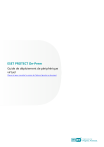
Lien public mis à jour
Le lien public vers votre chat a été mis à jour.











